Page 1

CTV 4952 LCD/DVD/DVB-T
Bedienungsanleitung/Garantie
Instruction Manual
7“ TFT-TV/DVD-Player inkl. DVB-T
7“ TFT-TV/DVD player incl. DVB-T
Page 2
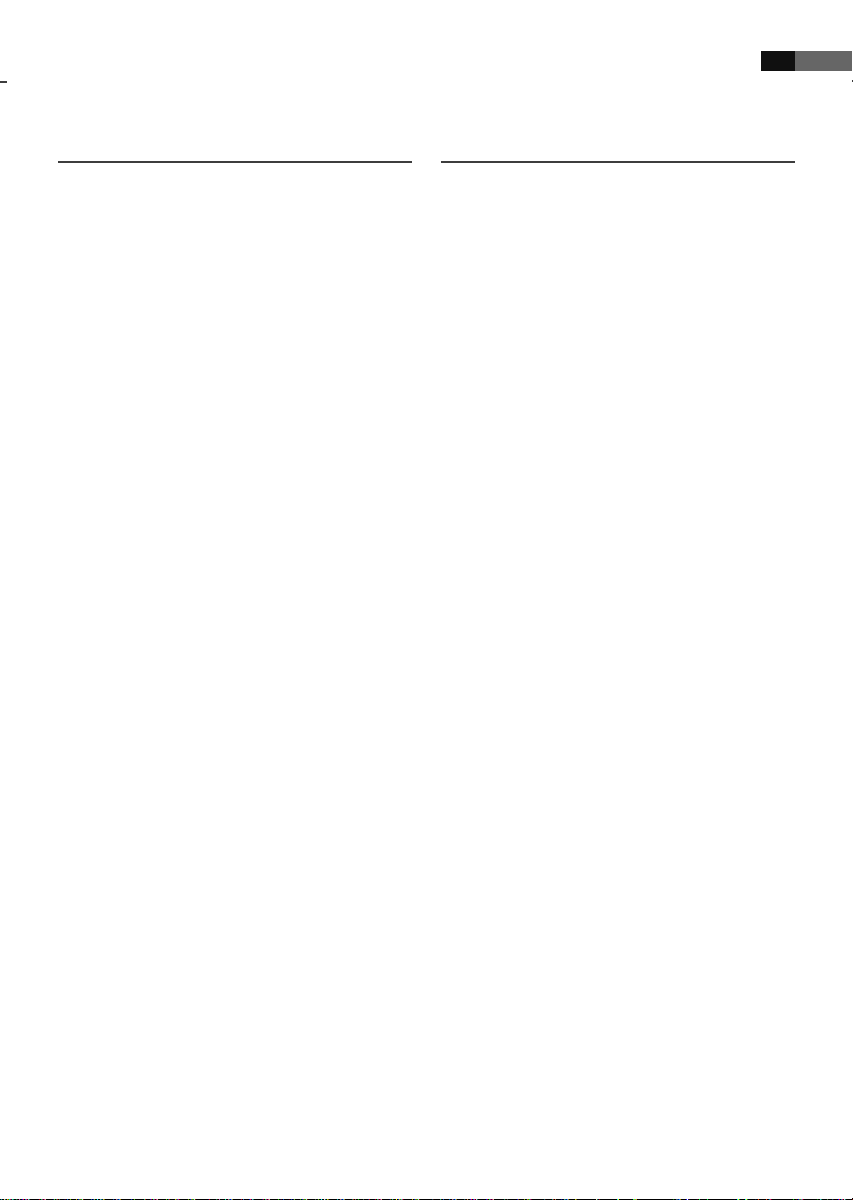
Inhalt / Contents
2
Deutsch
Übersicht der Bedienelemente ...................................Seite 3
Geräteteile .........................................................................Seite 4
Fernbedienung ...............................................................Seite 4
Technische Daten ..........................................................Seite 5
Sicherheitshinweise ......................................................Seite 7
Aufstellen und Anschließen ......................................Seite 9
Inbetriebnahme .............................................................Seite 9
Stromversorgung ............................................................Seite 10
Anschließen an andere Ausstattungen ...................Seite 12
Bildschirmeinstellungen ändern ...............................Seite 14
Über den DVD-Player ...................................................Seite 14
Medien wiedergeben ....................................................Seite 15
Im Dateimodus arbeiten .............................................Seite 20
DVD Voreinstellungen ändern ...................................Seite 23
Über den DVB-T-Empfänger .......................................Seite 26
DVB Einstellungsmenü ..................................................Seite 27
Audiokanal ändern .........................................................Seite 30
EPG (Elektronischer Programmführer) ...................Seite 30
Anzeige von Programm-Informationen .................Seite 31
DVD/DVB-T Systemeinstellungen..............................Seite 32
Fehlerbehebung .............................................................Seite 33
Entsorgung ......................................................................Seite 35
Garantiebedingungen ..................................................Seite 37
Garantieabwicklung.......................................................Seite 37
Konformitätserklärung ................................................Seite 38
OSD-Menü-Übersicht ...................................................Seite 39
English
Overview of the Components ....................................Page 3
Device parts ......................................................................Page 40
Remote control ..............................................................Page 40
Technical data .................................................................Page 41
Safety instructions .........................................................Page 43
Setting up and connecting ........................................ Page 45
Starting up .......................................................................Page 45
Power Supply ...................................................................Page 46
Connection to other Equipment ...............................Page 48
Changing the Screen Settings ...................................Page 50
About the DVD-Player ................................................. Page 50
Playing media .................................................................Page 51
Working in file mode ...................................................Page 55
Changing the DVD default settings ........................ Page 59
Through the DVB-T Receiver ......................................Page 61
DVB Settings Menu ........................................................ Page 62
Change Audio Channel ................................................. Page 65
EPG (Electronic Programme Guide) .........................Page 65
Displaying Programme Information ........................Page 66
DVD/DVB-T System Settings ....................................... Page 67
Troubleshooting ............................................................. Page 69
Disposal .............................................................................Page 70
Declaration of conformity ...........................................Page 71
OSD Menu overview ......................................................Page 72
Page 3
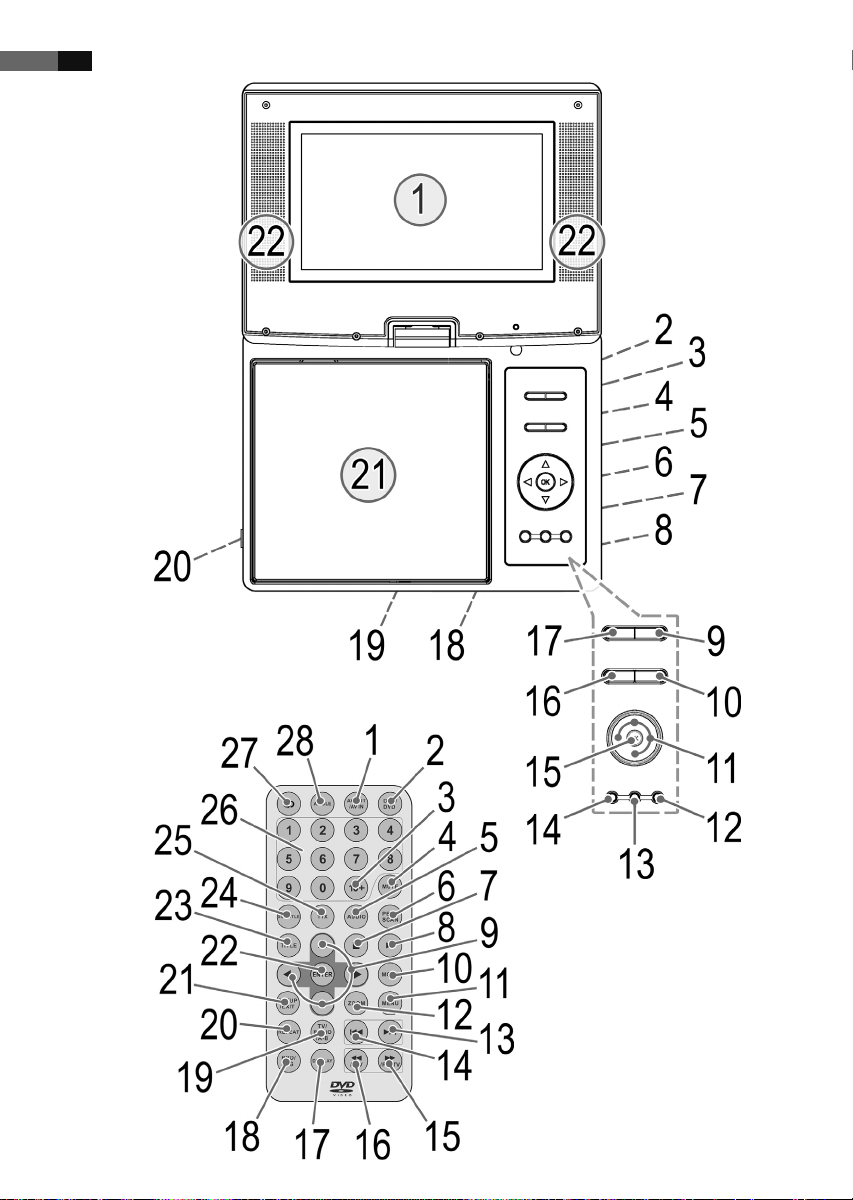
3
Übersicht der Bedienelemente / Overview of the Components
Abb./Fig. 1
Abb./Fig. 2
Page 4
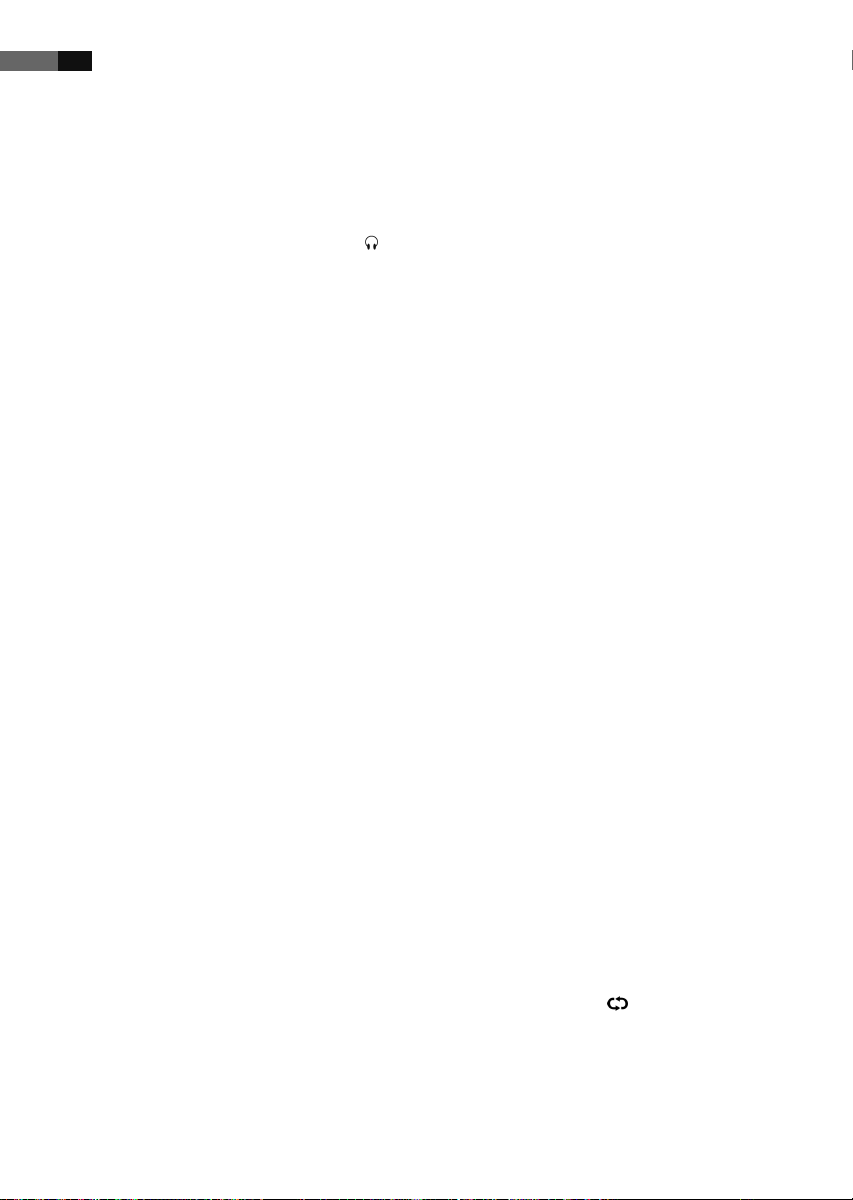
Deutsch
4
Geräteteile (Abb. 1)
1 TFT Display
2 DC IN 9-12V Buchse
3 Ein-/Aus-Schalter (ON/OFF)
4 AV IN Buchse
5 AV OUT Buchse
6 COAXIAL Buchse
7 Kopfhöreranschluss
8 USB-Anschluss
9 Taste „Quelle“ (SOURCE)
10 Taste „Lautstärke erhöhen“
(VOL+)
11 , , , Richtungstasten
12 Taste SETUP
13 Taste „Stopp“ ()
14
Taste „Wiedergabe/Pause“ (II)
15 Taste „Bestätigen“ (OK)
16 Taste „Lautstärke vermindern“
(VOL-)
17 Taste MENU
18 IR Sensor für die Fern-
bedienung/Betriebskontroll-
leuchte/Ladeanzeige
19 CD/DVD-Fach
20 ANT Antennenanschluss
21 Schiebeschalter „Önen“
(CD DOOR OPEN)
22 Lautsprecher
Fernbedienung (Abb. 2)
1 AV OUT/AV IN:
Zum Umschalten des zwischen
AV IN und AV OUT Modus.
2 DVB/DVD: Zur Auswahl zwi-
schen DVD, DVB und USB.
3 10+: Zur Auswahl der Kapitel/
Tracks über 9. Erneuter Druck
erhöht um jeweils 10.
4 MUTE: Stummschalten.
5 AUDIO: Audio-Einstellungen
verändern.
6 PBC/SCAN: Playback-Control
bei VCD anzeigen. Im DVB-T
Modus zum Aktivieren des
Sendersuchlaufs.
7 „“: Wiedergabe stoppen.
8 „
II
“: Die Wiedergabe starten.
Bild anhalten. Film weiter
abspielen mit der Taste „II“.
9 Richtungstasten: Navigation
im Bildschirmmenü.
1 0 MODE: Zum Einstellen der
Bildparameter des LCD Displays.
11 MENU: Hauptmenü der DVD/
VCD anzeigen.
12 ZOOM: Ein- oder Auszoomen.
13 I: Sprung zum nächsten
Kapitel oder Lied.
14 I: Sprung zum vorherigen
Kapitel oder Lied.
15 /PG-TV: Schnellrücklauf.
Im DVB-T Modus zum Aufrufen der Programm-Bearbeitungs-Tabelle.
16 /FAV: Schnelldurchlauf.
Im DVB-T Modus zum Verwal-
ten der Favoriten.
17 DISPLAY: Wiedergabestatus
auf Bildschirm anzeigen.
18 PRO/EPG: Titelprogramm. Im
DVB-T Modus zum Aufrufen
der EPG Funktion.
19 TV/RADIO/AB: Auswahl der zu
wiederholenden Passage. Im
DVB-T Modus zum Wechsel
zwischen TV und Radio Modus
(sofern verfügbar)
20 REPEAT: Titel, Kapitel, etc.
wiederholen.
2 1 SETUP/EXIT: Setup-Menü
starten/Menü verlassen.
22 ENTER: Die Eingabe bestätigen.
23 TITLE: Titelmenü der DVD
anzeigen.
24 SUBTITLE: Untertitel anzeigen/
ausblenden.
25 TTX: Im DVB-T Modus zum
Ein-/Ausschalten des Video-
textes.
26 Zierntasten: Direkte Anwahl
der Kapitel oder Lied-Nummer.
27 „
“:
Zum Wechsel auf das zuvor
gewählte TV Programm.
28 ANGLE: Bildwinkel auswählen.
Page 5

Deutsch
5
Technische Daten
Geräteart 7“ TFT-TV/DVD Player inkl. DVB-T
Modell CTV 4952 LCD/DVD/DVB-T
Spannung DC 9-12V, 1,5A
Leistung <10 W
Abmessungen (B x H x T) 230 x 45 x 175
Gewicht 1 kg
Laser Halbleiter-Laser
Signalformat PAL/NTSC
Signal-Rauschabstand >= 80 dB
Video-Ausgang
Analoger Audio-Ausgang 1,4 V (rms)
Betriebsumgebung 0°C bis 40°C, ebener Untergrund
Kompatible Medien
Regionalcode 2 (= Europa, Grönland, Südafrika, Ägypten
Zubehör AC/DC Adapter, Fernbedienung (inkl.
1,0 V (P-P) 75 Ω
DVD-Video (DVD Disc, DVD ±R/RW)
MPEG-4 Video (von CD/DVD Disc,
DVD±R/RW, CD-R/RW)
Audio CD (von CD Disc, CD-R/RW)
Video CD (von CD Disc, CD-R/RW)
MP3 les (von CD/DVD Disc,
DVD±R/RW, CD-R/RW)
und Naher Osten, Japan)
Batterien), Stereo Ohrhörer, Tragetasche,
DVB-T-Antenne
Page 6
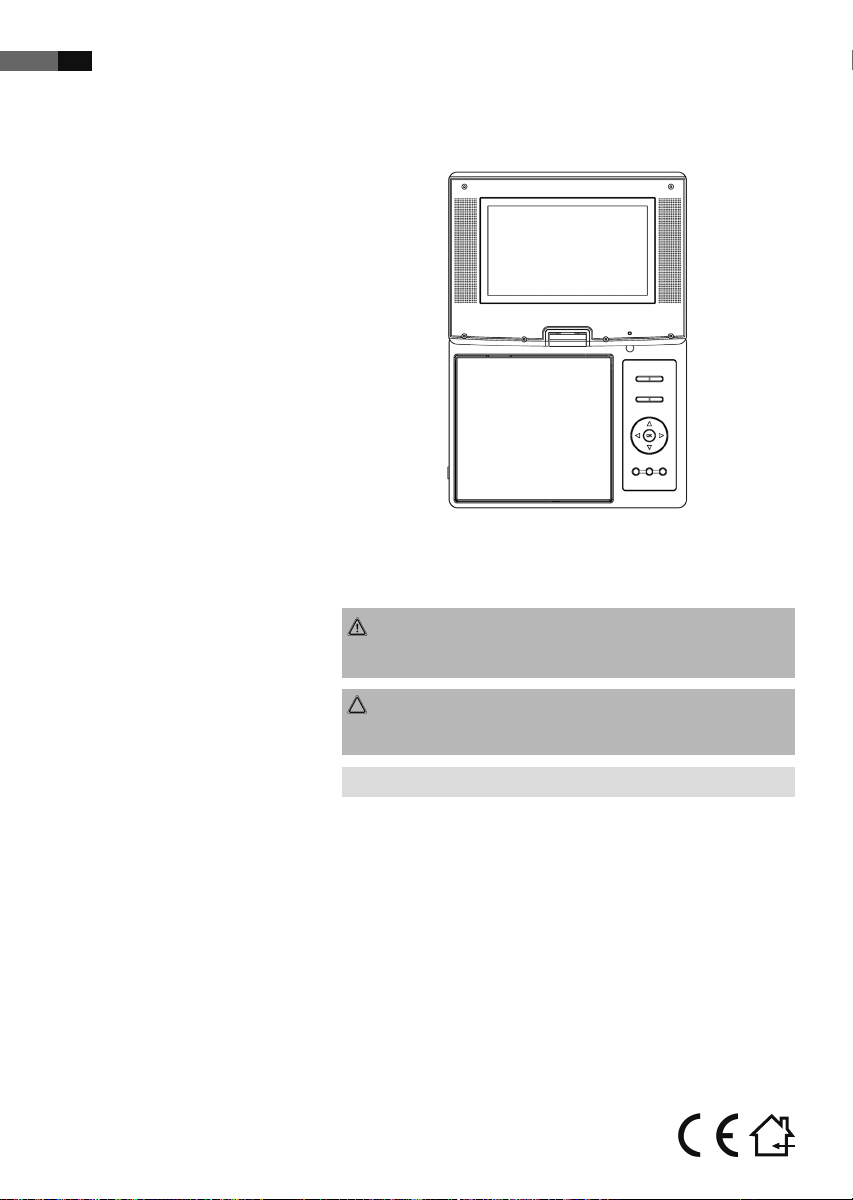
Deutsch
6
Vielen Dank!
Es freut uns, dass Sie sich für den 7“ TFT-TV/DVD Player inkl. DVB-T
CTV 4952 LCD/DVD/DVB-T entschieden haben!
Wir wünschen Ihnen viel Freude mit dem Gerät und danken Ihnen für
den Kauf!
Symbole in dieser
Bedienungsanleitung
Herstelleranschrift
Wichtige Hinweise für Ihre Sicherheit sind besonders gekennzeichnet.
Beachten Sie diese Hinweise unbedingt, um Unfälle und Schäden am
Gerät zu vermeiden:
WARNUNG:
Warnt vor Gefahren für Ihre Gesundheit und zeigt mögliche Verletzungsrisiken auf.
ACHTUNG:
Weist auf mögliche Gefährdungen für das Gerät oder andere Gegenstände hin.
HINWEIS: Hebt Tipps und Informationen für Sie hervor.
ETV
Elektro-Technische Vertriebsgesellschaft mbH
Industriering Ost 40
47906 Kempen
Telefon: + 49 2152 2006 666
Mail: hotline@etv.de
Im Zuge ständiger Produktverbesserungen behalten wir uns technische
und gestalterische Änderungen vor.
Page 7
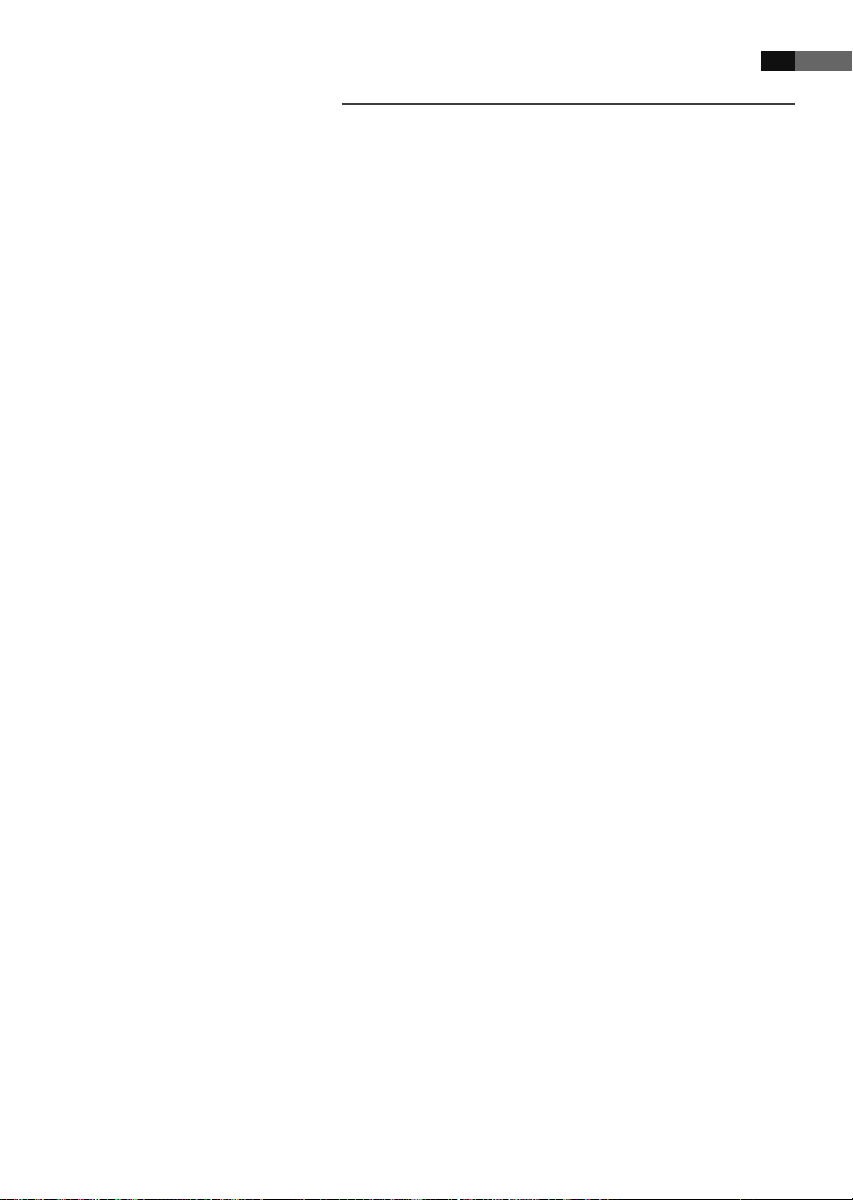
Deutsch
7
Sicherheitshinweise
Bedienungsanleitung
Kinder und gebrechliche Personen
Stromversorgung
Lesen Sie diese Bedienungsanleitung vollständig durch, bevor Sie das
Gerät verwenden.
Bewahren Sie die Anleitung gut auf. Falls Sie das Gerät an Dritte weitergeben, geben Sie auch die Bedienungsanleitung mit.
Die Nichtbeachtung dieser Anleitung kann zu schweren Verletzungen oder
Schäden am Gerät führen.
Für Schäden, die aufgrund der Nichtbeachtung dieser Bedienungsanleitung entstehen, übernehmen wir keine Haftung.
Das Gerät darf nur im Haushalt für die private Nutzung eingesetzt
werden. Es ist für eine gewerbliche Nutzung nicht geeignet.
Lassen Sie das Gerät nicht unbeaufsichtigt und verwenden Sie es
nicht, wenn Kinder oder Personen, die die Gefahren nicht einschätzen können, in der Nähe sind.
Kinder oder Personen, die die Gefahren nicht einschätzen können,
dürfen das Gerät nicht benutzen. Bewahren Sie es unzugänglich auf.
Verpackungsmaterialien dürfen nicht zum Spielen verwendet wer-
den. Es besteht Erstickungsgefahr.
Das Gerät wird mit elektrischem Strom betrieben, daher besteht
grundsätzlich die Gefahr eines elektrischen Schlags. Achten Sie daher
besonders auf Folgendes:
Fassen Sie den Stecker niemals mit nassen Händen an.
Wenn Sie den Stecker aus der Steckdose herausziehen wollen, ziehen
Sie immer direkt am Stecker. Ziehen Sie niemals am Kabel, es könnte
reißen.
Achten Sie darauf, dass das Stromkabel nicht geknickt, eingeklemmt,
überfahren wird, oder mit Hitzequellen in Berührung kommt.
Achten Sie darauf, dass das Stromkabel beim Betrieb nicht um das
Gerät gewickelt ist.
Stellen Sie das Gerät beim Betrieb nicht auf das Stromkabel.
Verwenden Sie nur Verlängerungskabel, die für die Leistungsaufnah-
me des Gerätes ausgelegt sind.
Halten Sie das Gerät von Regen und aller Feuchtigkeit fern.
Betreiben Sie das Gerät nur, wenn die auf dem Typenschild an der
Unterseite des Gerätes angegebene elektrische Spannung mit der
Spannung Ihrer Steckdose übereinstimmt. Eine falsche Spannung
kann das Gerät zerstören.
Stellen Sie keinesfalls Blumenvasen etc. auf das Gerät. Wasser könnte
in das Gerät gelangen.
Önen Sie das Gerät nicht.
Ziehen Sie den Netzstecker, wenn Sie das Gerät längere Zeit nicht
verwenden.
Achten Sie darauf, dass das Stromkabel keine Stolperfalle darstellt.
Page 8
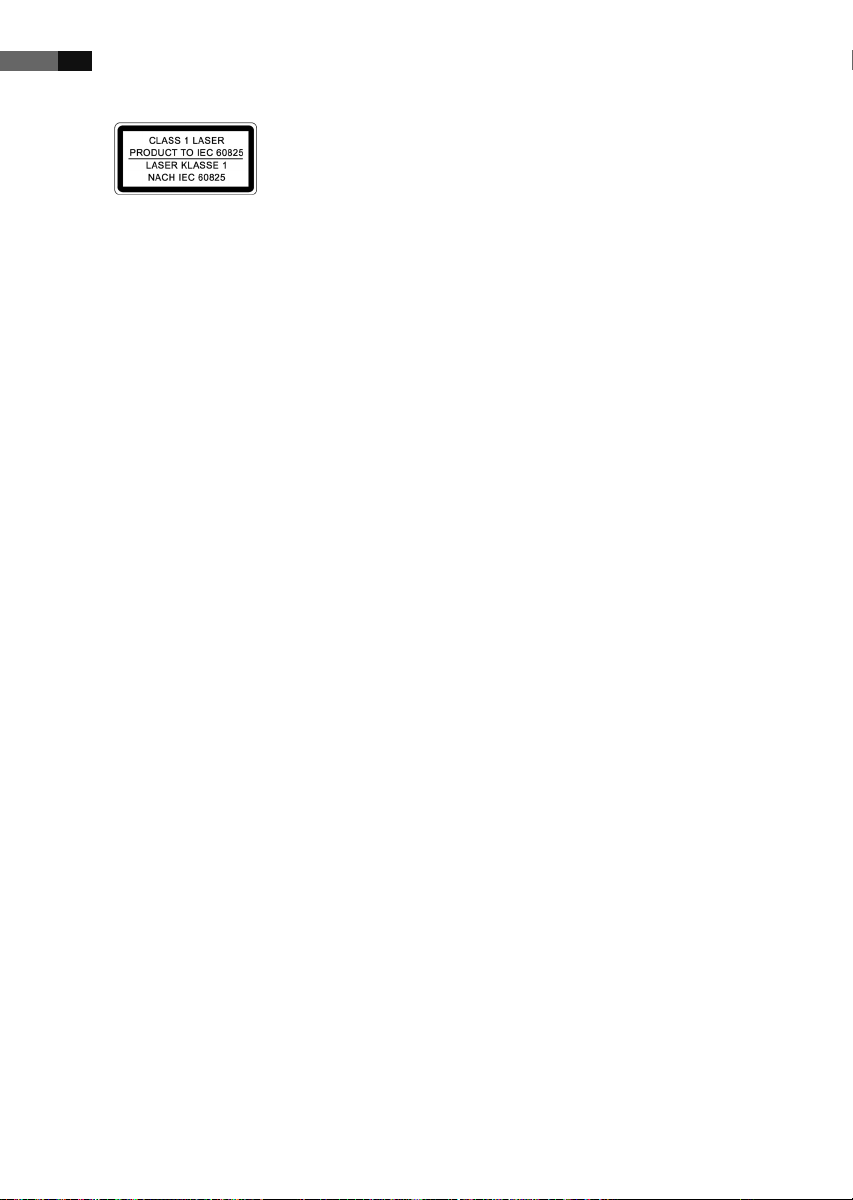
Deutsch
8
Laser
Dieses Gerät ist als Laser-Gerät der Klasse 1 (CLASS 1 LASER) klassiziert.
Das zugehörige Etikett bendet sich außen auf dem Gerät.
Laser-Strahlen können die Augen schädigen. Beachten Sie daher Folgendes:
Önen Sie auf keinen Fall das Gerät. Versuchen Sie nicht, das Gerät
zu zerlegen.
Um Gefährdungen zu vermeiden: Lassen Sie Wartungsarbeiten nur
durch den Hersteller oder seinen Kundendienst durchführen.
Standort
Betrieb
Der sichere Betrieb des Gerätes setzt einen dem Gerät angemessenen
Standort voraus. Beachten Sie daher Folgendes:
Schützen Sie das Gerät vor Witterungseinüssen.
Schützen Sie das Gerät vor Feuchtigkeit.
Stellen Sie keine mit Flüssigkeiten gefüllten Gefäße, z.B. Vasen, auf
das Gerät.
Stellen Sie das Gerät nie auf oder in der unmittelbaren Nähe von
Wärmequellen wie z.B. Herdplatten, Öfen, etc. auf.
Stellen Sie das Gerät nicht in direktes Sonnenlicht.
Stellen Sie das Gerät so auf, dass eine ausreichende Luftzufuhr
gewährleistet ist. So vermeiden Sie einen Wärmestau im Inneren
des Gerätes. Achten Sie dazu darauf, dass die Lüftungsschlitze nicht
blockiert werden.
Schützen Sie das Gerät vor mechanischen Erschütterungen.
Stellen Sie das Gerät immer auf eine feste, ebene Unterlage.
Schützen Sie die Fernbedienung vor Witterungseinüssen, Feuchtig-
keit und hohen Temperaturen (z.B. durch direktes Sonnenlicht).
Das Gerät nicht während der Fahrt in einem Kfz nutzen.
Das Gerät kann ein Standbild unbeschränkte Zeit auf dem Fernseh-
schirm/Bildschirm anzeigen. Hierbei können Schäden am Bildschirm
entstehen.
Erhöhen Sie die Lautstärke nicht, wenn gerade eine sehr leise Passage
wiedergegeben wird. Der Lautsprecher könnte beschädigt werden,
wenn plötzlich die Wiedergabe einer sehr lauten Passage beginnt.
Legen Sie ausschließlich DVDs bzw. CDs in das DVD-Fach, das Gerät
könnte sonst beschädigt werden.
Schalten Sie das Gerät am Netz-Ein-/Aus-Schalter aus, wenn Sie es
längere Zeit nicht verwenden.
Ziehen Sie bei Gewitter den Netzstecker aus.
Bestimmungsgemäße
Verwendung
Das Gerät ist ausschließlich für die folgenden Aufgaben bestimmt:
Abspielen von Video-DVDs/Video CDs.
Abspielen von Audio-CDs.
Empfang von digitalen terrestrischen Programmen (DVB-T)
Jede weitere Verwendung gilt als nicht bestimmungsgemäß und ist
untersagt.
Page 9
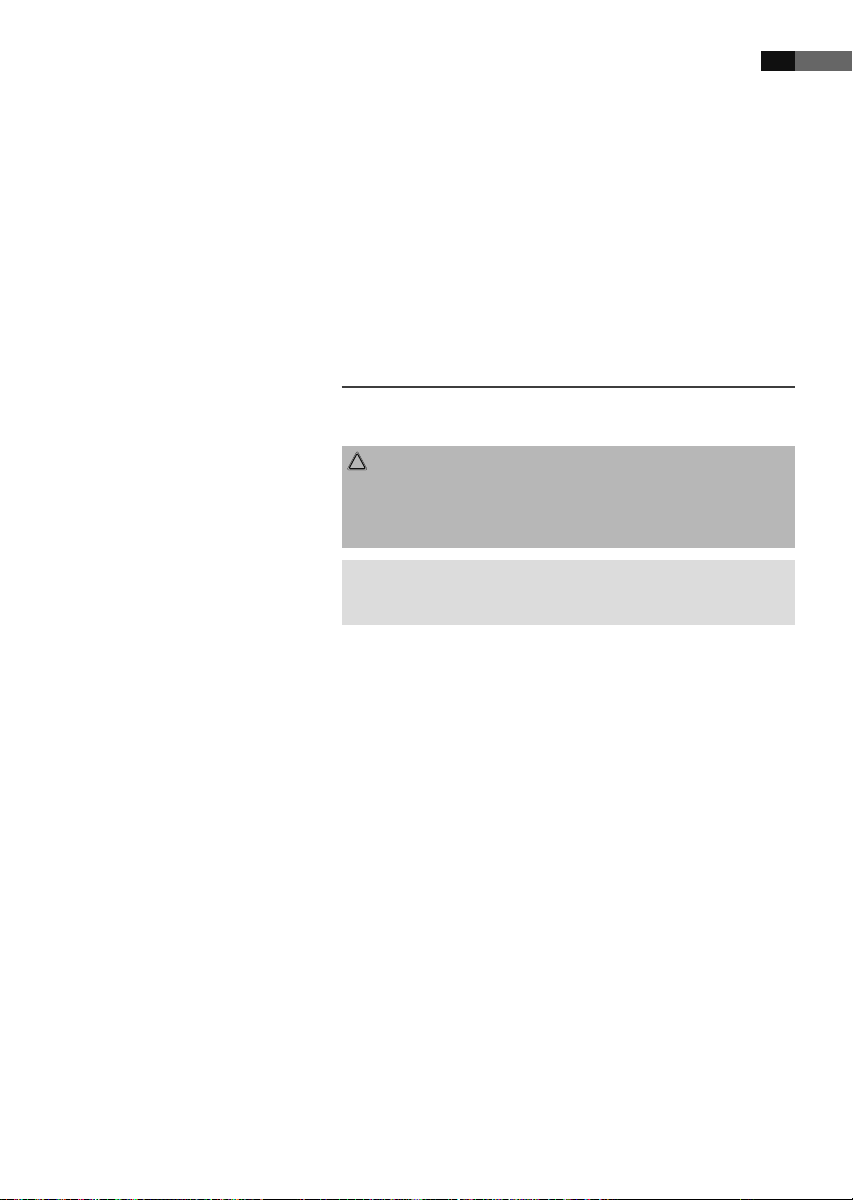
Deutsch
9
Defekt
Sollte das Gerät einmal defekt sein:
Wenn die Netzanschlussleitung dieses Gerätes beschädigt wird, muss
sie durch den Hersteller oder seinen Kundendienst ersetzt werden,
um Gefährdungen zu vermeiden.
Sollte Flüssigkeit in das Gerät gelangt sein oder wurde das Gerät
fallengelassen oder anderweitig beschädigt, muss das Gerät von
einem autorisierten Fachhändler überprüft werden. Trennen Sie das
Gerät vom Stromnetz und setzen Sie sich mit einem autorisierten
Fachhändler in Verbindung.
Setzen Sie sich mit der Service-Hotline in Verbindung
➯ Seite 37, „Garantieabwicklung“.
Viele Probleme können über diesen Weg gelöst werden.
Aufstellen und Anschließen
Auspacken
Aufstellen
Packen Sie das Gerät und alle Zubehörteile aus und überprüfen Sie den
Inhalt auf Vollständigkeit.
ACHTUNG:
Transportieren/versenden Sie das Gerät grundsätzlich immer in der
Originalverpackung, damit es keinen Schaden nimmt. Heben Sie dazu
die Verpackung auf. Entsorgen Sie nicht mehr benötigtes Verpackungsmateriaentsprechend der in Ihrem Land geltenden Vorschriften.
HINWEIS:
Sollten Sie einen Transportschaden bemerken, wenden Sie sich umgehend an Ihren Händler.
1. Stellen Sie das Gerät auf eine stabile, waagerechte und ebene Fläche.
Halten Sie einen Abstand von mindestens 10 cm zu Wänden oder
Gegenständen.
2. Schließen Sie das Gerät an eine vorschriftsmäßig installierte Steck-
dose an.
Page 10
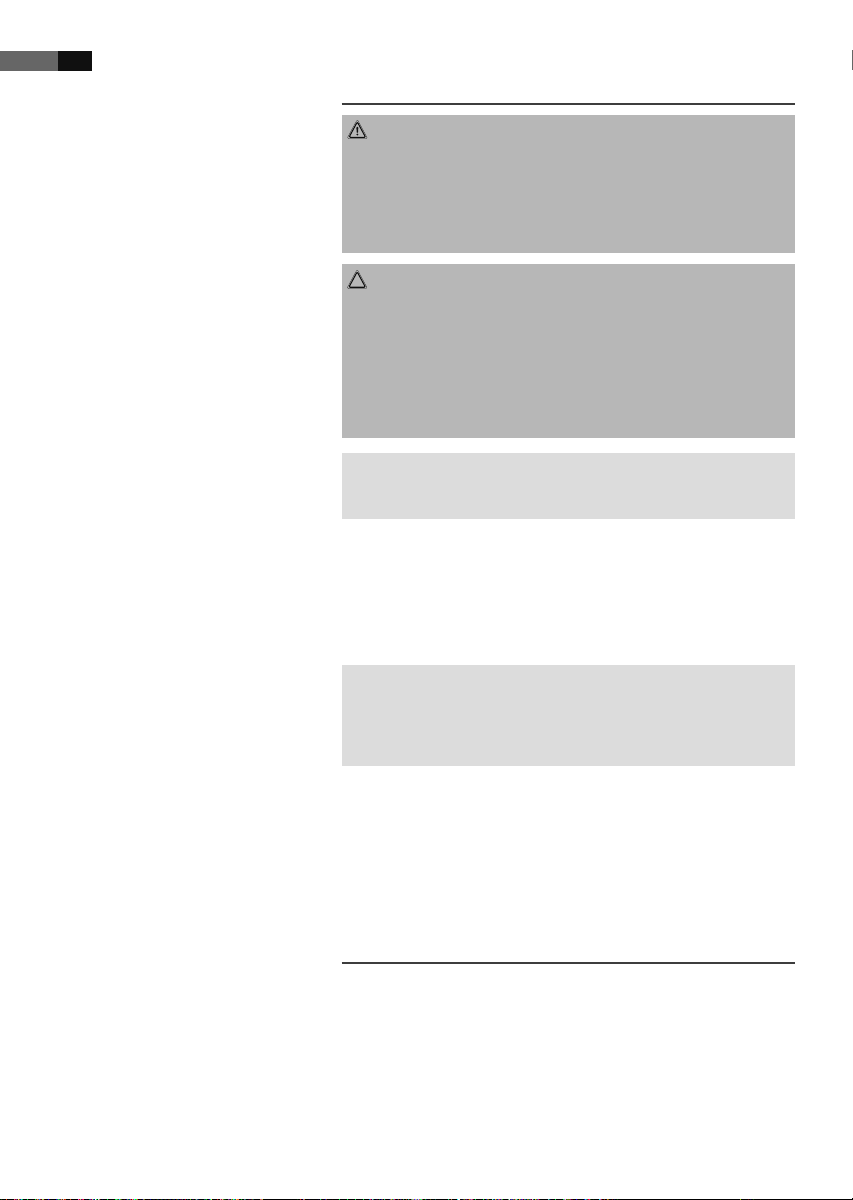
Deutsch
10
Batterien in die
Fernbedienung einsetzen
Inbetriebnahme
WARNUNG:
Austretende Batteriesäure kann zu gesundheitlichen Schäden führen. Entnehmen Sie die Batterien aus dem Batteriefach, sobald sie verbraucht sind
oder die Fernbedienung voraussichtlich längere Zeit nicht benutzt wird.
Austretende Batteriesäure sofort mit einem Tuch entfernen. Bei Hautkontakt betroene Stelle sofort waschen. Bei Verschlucken sofort Arzt
aufsuchen. Bei Augenkontakt Augen auswaschen und Arzt aufsuchen.
ACHTUNG:
Ungleiche Batterietypen oder neue und gebrauchte Batterien dürfen nicht
zusammen verwendet werden. Unterschiedliche Batterietypen weisen unterschiedliche Eigenschaften auf. Verwenden Sie alte und neue Batterien
nicht zusammen. Ein gemeinsamer Einsatz alter und neuer Batterien kann
die Lebensdauer der neuen Batterien verkürzen und eventuell ein Auslaufen der alten Batterien zur Folge haben. Beachten Sie beim Entsorgen alter
Batterien die im jeweiligen Land geltenden gesetzlichen Vorschriften und
Umweltbestimmungen. Werfen Sie Batterien niemals ins Feuer!
HINWEIS:
Die Lebensdauer der beiliegenden Batterien kann lagerungsbedingt
verkürzt sein.
1. Önen und entfernen Sie den Batteriefachdeckel.
2. Legen Sie zwei Batterien Typ AAA/R03 (1,5 V) polaritätsrichtig
(+ und -) in das Batteriefach ein. Beginnen Sie jeweils mit dem
negativen Polende (-).
3. Setzen Sie den Batteriefachdeckel auf und schließen Sie ihn.
A.
Mit dem
Wechselstromadapter
HINWEIS:
Die Signale der Fernbedienung werden mit Infrarotlicht an den DVDPlayer übertragen. Achten Sie daher darauf, dass der DVD-Player nicht
in direktem Sonnenlicht steht. Die Übertragung der Signale von der
Fernbedienung zum DVD-Player könnte unmöglich sein.
Wirkungskreis der Fernbedienung
Zur Benutzung der Fernbedienung richten Sie diese auf den Fernbedienungssensor an der Vorderseite des Gerätes. Der Abstand von der Fernbedienung zum Sensor sollte 5 Meter nicht überschreiten. Der Winkel
der Fernbedienung zum Fernbedienungssensor sollte nach rechts, links,
oben und unten 30° nicht überschreiten.
Stromversorgung
Der Wechselstromadapter funktioniert bei Wechselstrom von
100 V und 240 V aber
In Europa darf das Netzkabel (mitgeliefert) nur an eine Stromquelle
zu 230-240 V Wechselstrom angeschlossen werden.
Beim Anschließen einer Wechselstromquelle außerhalb Europas muss
ein Steckeradapter je nach Steckdose verwendet werden.
Page 11
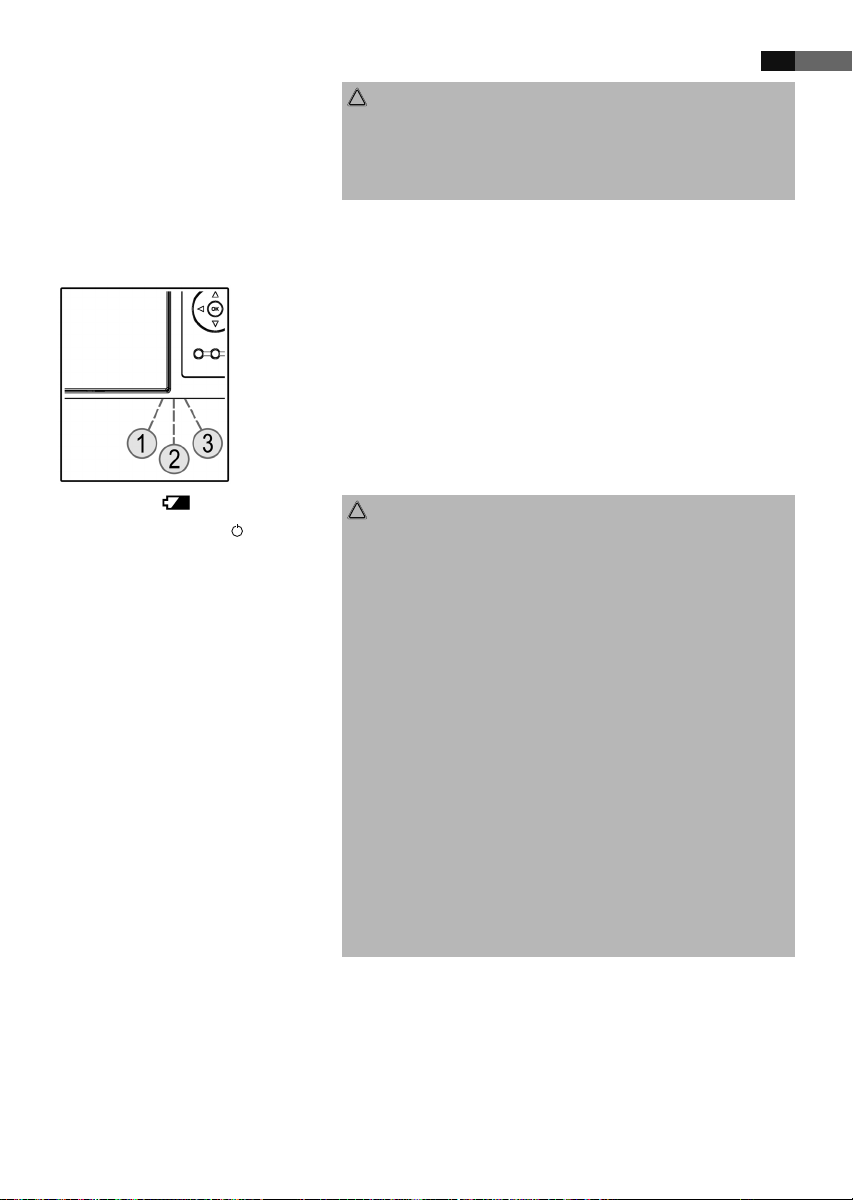
Deutsch
11
ACHTUNG:
Das mitgelieferte Netzkabel und Wechselstromadapter sind nur für
dieses Gerät bestimmt. Nicht für andere Geräte verwenden.
Wird das Gerät über längere Zeit nicht verwendet, muss das Netz-
kabel von der Stromsteckdose abgezogen werden.
B.
Mit dem auadbaren Akku
(1) Ladeanzeige ( )
(2) Betriebskontrollleuchte (
(3) IR Sensor
Vor dem ersten Gebrauch den Akku auaden.
Der auadbare Akku ist für den tragbaren Gebrauch zu verwenden,
und um auch im Freien DVDs sehen zu können.
Auaden des Akkus
1. Stecken Sie den Wechselstromadapter in die DC IN 9-12V Buchse am
Gerät.
2. Verbinden Sie den Wechselstromadapter mit einer vorschriftsmäßig
installierten Schutzkontaktsteckdose. Die Ladeanzeige leuchtet rot.
3. Der Akku ist vollständig geladen, wenn die Ladeanzeige auf grün
wechselt. Trennen Sie anschließend den Wechselstromadapter vom
Stromnetz.
)
ACHTUNG:
Der Wechselstromadapter ist nur für dieses Gerät bestimmt. Nicht
für andere Geräte verwenden.
Wird das Gerät über längere Zeit nicht verwendet, muss der Adap-
ter von der Stromsteckdose abgezogen werden.
Nehmen Sie das Gerät bei Auälligkeiten des Akkus, wie z.B. Über-
hitzung, Anschwellung oder Geruchsbildung, außer Betrieb und
kontaktieren Sie das Service Center.
Laden Sie den Akku nicht auf, wenn das Gerät auf einem unzu-
reichenden Belüftungsuntergrund steht, wie z.B. Matratze, Sofa,
Kissen, weiche Unterlage usw.
Es besteht Explosionsgefahr, wenn der Akku durch einen falschen
Typ ersetzt wird, oder in Feuer oder Wasser geworfen wird.
Setzten Sie den Akku keiner direkten Sonnenstrahlung oder hohen
Temperaturen aus (über 40°C [104°F]), wie z.B. auf dem Autoarmaturenbrett.
Setzten Sie den Akku keinem harten Aufprall oder Druck aus.
Vermeiden Sie eine Überladung, Tiefenentladung, zu hohe Ströme,
Betrieb bei zu hohen Temperaturen (über 40°C) oder zu niedrigen
Temperaturen (unter 0°C) und langes Lagern im entladenen Zustand. Dies kann zu Schäden am Akku führen.
Page 12
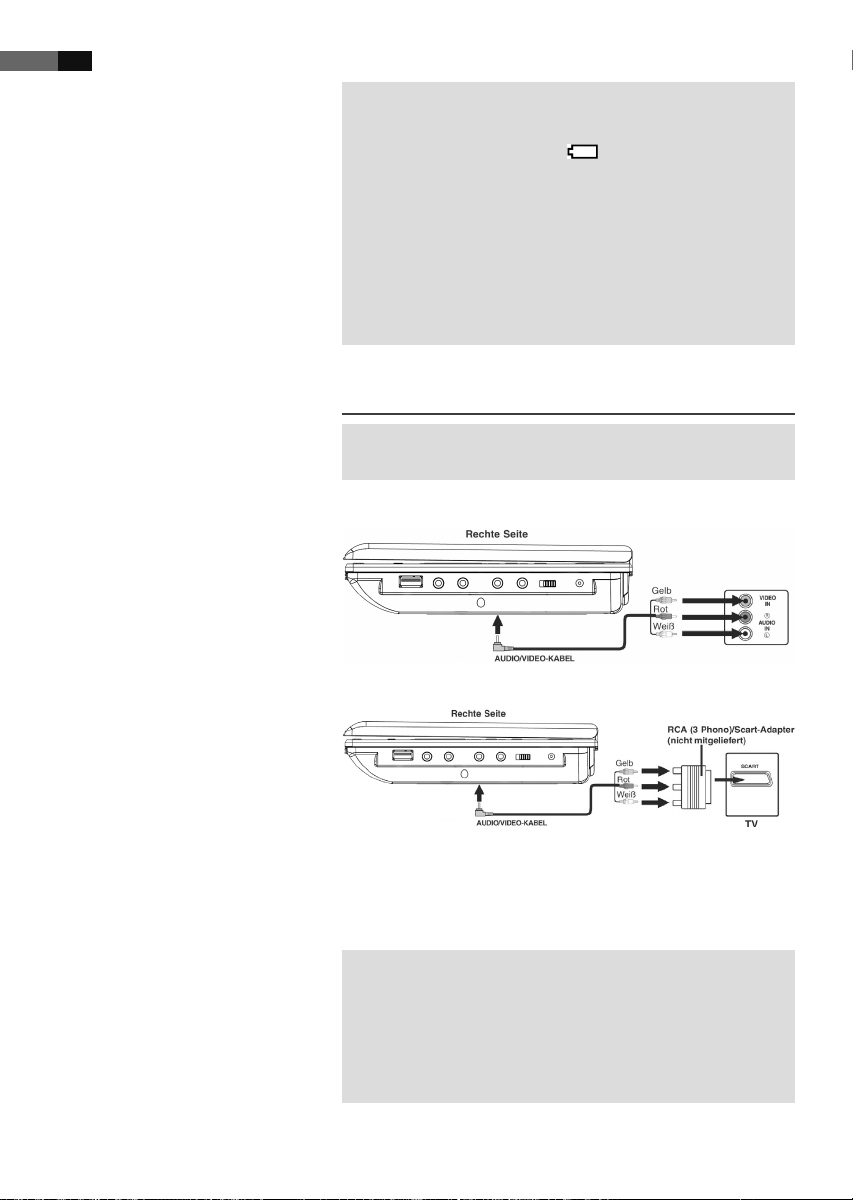
Deutsch
12
Anschließen an ein
Fernsehgerät (AV OUT Abb. 1/5)
HINWEIS:
Wenn die Leistung des auadbaren Akkus sinkt, stoppt die Wiedergabe.
Wird im Bildschirm die Anzeige „
stand des Akkus niedrig. Der Akku muss aufgeladen werden.
Nur den Original-Adapter und das Original-Auadegerät verwenden,
um den Akku aufzuladen.
Den Akku kurz vor dem nächsten Gebrauch laden.
Wird der Akku während längerer Zeit nicht verwendet, muss er entla-
den und an einem kühlen, trockenen, dunklen Ort verwahrt werden.
Den auadbaren Akku nicht önen. Reparaturen müssen einem
qualizierten Techniker anvertraut werden
“ eingeblendet, ist der Ladezu-
Anschließen an andere Ausstattungen
HINWEIS:
Das 4polige Audio/Video-Kabel ist nicht im Lieferumfang enthalten.
Wenn das Fernsehgerät Audio/Video-Eingänge hat.
Wenn das Gerät einen Scartanschluß hat.
Wiedergabe einer DVD auf dem Fernsehgerät
1. Den DVD-Player mit dem ON/OFF Schalter einschalten.
2. Das Fernsehgerät einschalten und die mit dem Fernsehgerät geliefer-
te Anweisung befolgen.
HINWEIS:
Sicherstellen, dass das richtige Audio-/Videokabel verwendet wird,
ein falsches Kabel ergibt ein schwaches Signal.
DVDs sind kopiergeschützt und können nicht kopiert werden.
Beim Kopieren einer DVD auf eine Videokassette erhalten Sie ein
unscharfes Bild mit schlechtem Sound. Daran ist NICHT das Gerät
schuld!
Page 13
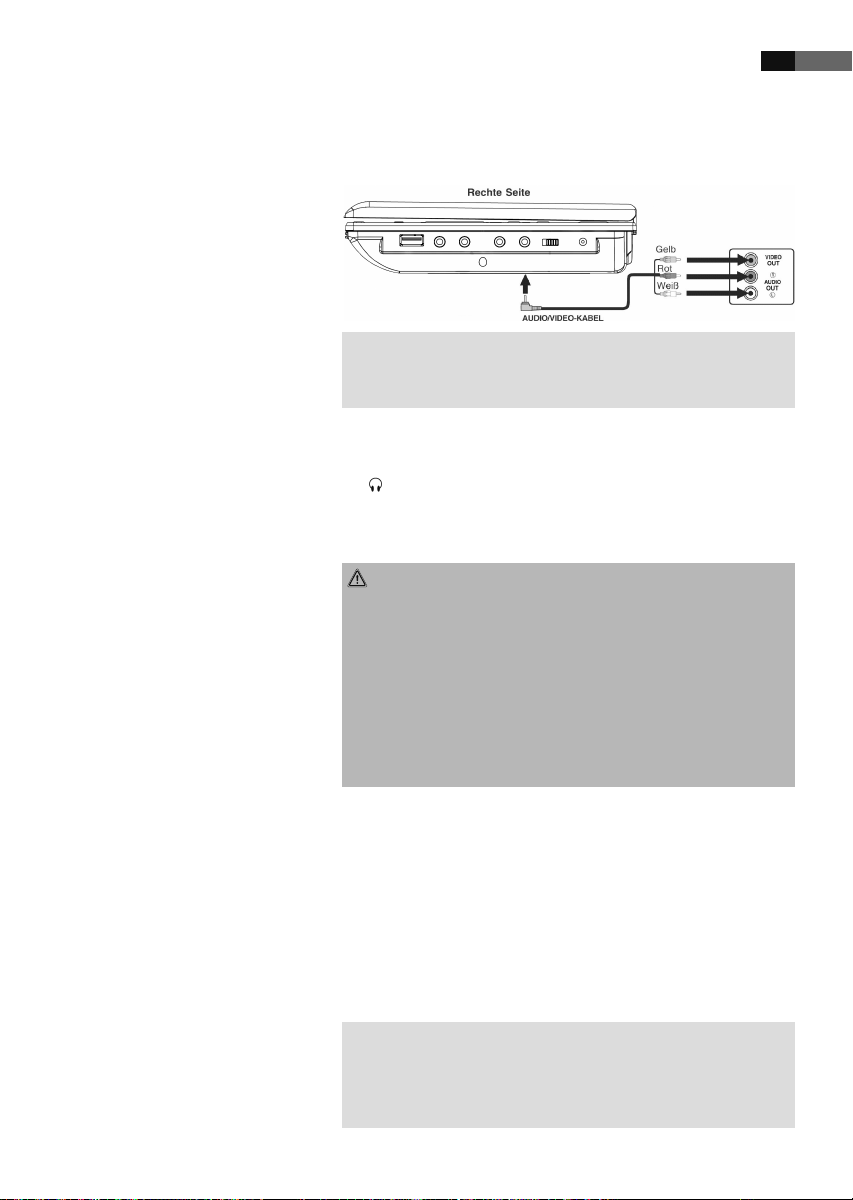
Deutsch
13
Anschließen von anderen
Wiedergabegeräten
Um das Bild eines anderes Wiedergabegerätes (z.B. Digitalkamera) auf
dem LCD Bildschirm wiederzugeben, verbinden Sie ein Audio/Video-Kabel
mit der Buchse AV-IN (Abb. 1/4) und das andere Ende mit dem Wiedergabegerät. Drücken Sie die AV OUT/IN Taste (Abb. 2/1), um das Gerät in den
AV IN Betrieb umzuschalten.
HINWEIS:
Wollen Sie wieder das Bild des internen DVD-Players auf dem LCD Bildschirm anzeigen, drücken Sie die AV OUT/AV IN Taste (Abb. 2/1) erneut.
Gebrauch
von Ohr-/Kopfhörern (Abb. 1/7)
Antennenanschlüsse
1. Benutzen Sie für den Kopfhörerbetrieb einen Kopfhörer mit einem
3,5 mm Stereo-Klinkenstecker, den Sie in den Kopfhöreranschluss
(
) stecken.
2. Mit den Tasten VOL+/VOL- (Abb. 1/10, 16) am Gerät oder den Richtungstasten (/) (Abb. 2/9) an der FB stellen Sie die gewünschte
Lautstärke ein.
WARNUNG:
Stellen Sie die Lautstärke Ihres Kopf- bzw. Ohrhörers nicht zu laut
ein, dieses könnte zu Gehörschäden führen und Sie könnten sich
und andere gefährden.
Um Ihre Umgebung nicht zu stören, stellen Sie die Lautstärke
gering ein.
Bei Tinnituserkrankungen schalten Sie die Lautstärke bitte leise ein
bzw. verzichten auf die Verwendung dieses Gerätes.
Ohrenärzte empfehlen, Ohrhörer nicht dauerhaft über einen län-
geren Zeitraum zu verwenden.
Digital
Verbinden Sie das Koaxial-Kabel zur Übertragung des digitalen Audiosignals mit Ihrem Wiedergabegerät oder Ihrem Verstärker.
1. Stecken Sie den Audio-Stecker in die Buchse auf der rechten Seite des
Gerätes (Abb. 1/6).
2. Stecken Sie den Audio-Stecker in die entsprechende Buchse Ihres
Wiedergabegerätes oder Ihres Verstärkers.
Antenneneingang (Abb. 1/20)
HINWEIS:
Bitte stellen Sie sicher, dass ein Empfang von DVB-T Signalen in Ihrem
Wohngebiet zur Verfügung steht. Informationen zum Sendegebiet
erhalten Sie im Internet unter: http://www.ueberallfernsehen.de, oder
bei Ihrem Fachhändler.
Page 14
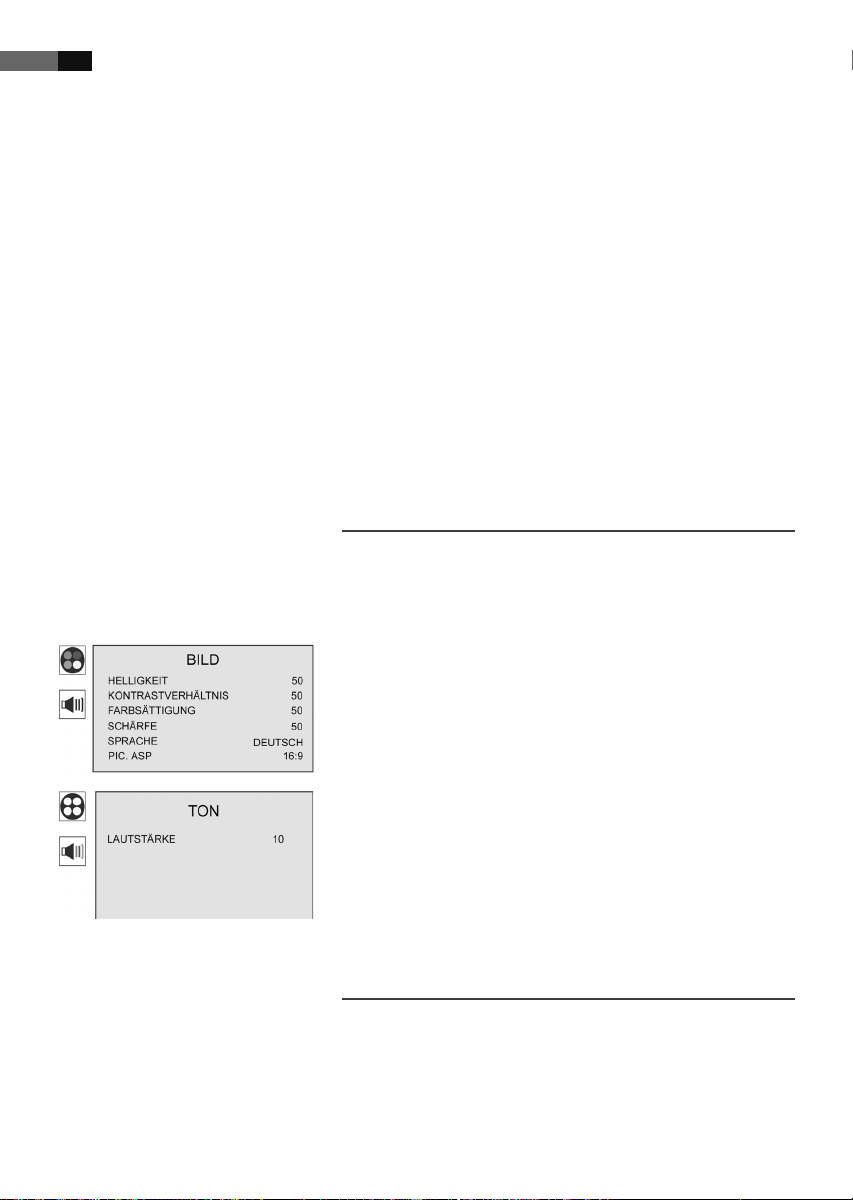
Deutsch
14
Eingänge an der Geräteseite
Gerät einschalten (Abb. 1/3)
Dieses Gerät verfügt über einen eingebauten DVB-T Empfänger.
Um mit dem eingebauten DVB-T-Empfänger digitale terrestrische
Programme empfangen zu können, können Sie Ihre fest installierte
Hausantenne anschließen.
Falls Sie im Kernbereich des Sendegebietes empfangen, können Sie auch
eine optionale passive oder aktive DVB-T Antenne verwenden.
• VerbindenSiedasKabelIhrerDVB-TAntennenanlagebzw.Ihrer
DVB-T Zimmerantenne mit der ANT. Buchse auf der linken Seite des
Gerätes.
USB Eingang (auf der rechten Geräteseite) (Abb. 1/8)
Stecken Sie ein USB-Speichermedium direkt in die entsprechende Buchse an der rechten Seite des Gerätes.
Schalten Sie den Hauptschalter des DVD-Players ein, indem Sie den
Netz-Ein-/Aus-Schalter „ON/OFF“ auf der rechten Seite des Gerätes auf
die Position „ON“ stellen.
Bildschirmeinstellungen verändern
Drücken Sie die MODE Taste (Abb. 2/10) und wählen mit den (/)
Richtungstasten (Abb. 2/9) zwischen dem Bild- und Ton-Menü.
Wechseln Sie in das gewünschte Menü durch Drücken der Rich-
tungstaste.
Wählen Sie mit den (/) Richtungstasten (Abb. 2/9) die Option
aus. Mit den Richtungstasten (/) nehmen Sie die Einstellung vor.
Um wieder in das vorherige Menü zu wechseln bzw. um das Menü zu
Verlassen, drücken Sie die MODE Taste (Abb. 2/10).
BILD
Im Menü „Bild“ können Sie Helligkeit, Kontrast, Farbsättigung, Schärfe,
OSD Sprache und den Bildmodus einstellen.
TON
Hier können Sie die Lautstärke einstellen.
Über den DVD-Player
Sie können mit dem DVD-Player eine Vielzahl von DVD-Formaten abspielen ➯ Seite 5, „Technische Daten“.
Beachten sollten Sie jedoch, dass DVDs in vielen Fällen mit einem
sogenannten „Regionalcode“ versehen sind. Dieser gibt an, für welche
Weltregion die DVD bestimmt ist. So kennzeichnet der Regionalcode
„1“ beispielsweise DVDs, die für die USA und Kanada bestimmt sind. Der
Regionalcode „2“ hingegen kennzeichnet DVD, die für Europa bestimmt
sind.
Page 15
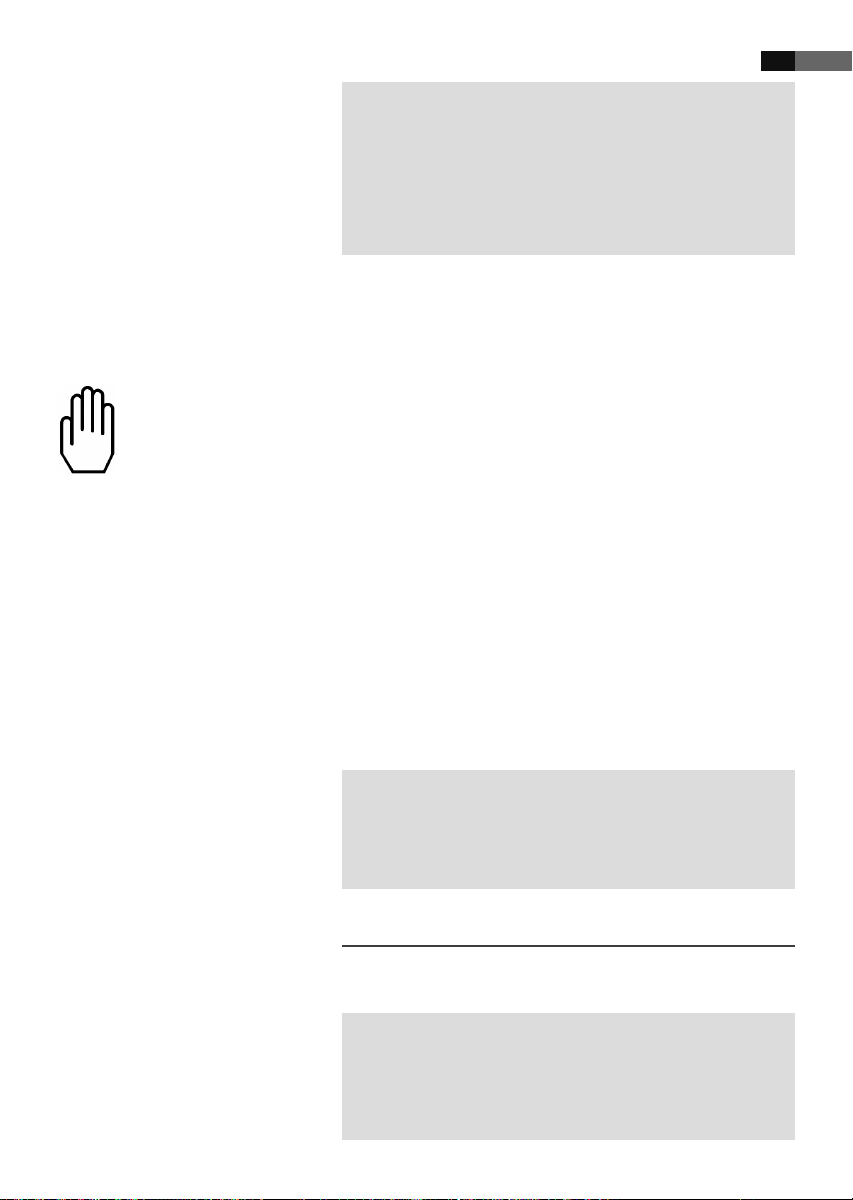
Deutsch
15
HINWEIS:
Sie können mit dem DVD-Player nur solche DVDs abspielen, die mit
dem Regionalcode 2 gekennzeichnet sind. Es gibt sowohl eine Vielzahl
von Brenn- und Komprimierungsverfahren als auch große Qualitätsunterschiede bei (gebrannten) CDs/DVDs. Darüber hinaus hält die Musikindustrie keine festen Standards beim Kopierschutz ein. Aus diesen
Gründen kann es in seltenen Fällen zu Problemen bei der Wiedergabe
von CDs, DVDs und MP3 CDs kommen. Dies ist keine Fehlfunktion des
Gerätes.
Darüber hinaus kann es in Einzelfällen problematisch sein, CDs oder
DVDs abzuspielen, die auf einem Computer erzeugt wurden (z.B.
Urlaubsbilder). Überprüfen Sie im Falle von Problemen die Einstellungen
des DVD-Brennprogrammes auf Ihrem Computer. Stellen Sie insbesondere sicher, dass die DVD nalisiert wurde. Weitere Informationen hierzu
nden Sie in der Bedienungsanleitung Ihres Aufnahmegerätes.
Eingabe nicht möglich
Ist eine von Ihnen gewählte Funktion oder Eingabe nicht möglich,
erscheint auf dem Bildschirm das nebenstehend abgebildete Zeichen.
Track:
Mit „Track“ werden die Abschnitte einer Audio-CD bezeichnet.
Hierbei kann es sich beispielsweise um ein Lied, den Satz einer Symphonie, etc. handeln.
Titel/Kapitel:
Video-DVDs werden in „Titel“ und „Kapitel“ unterteilt. Ein „Titel“ kann
dabei z.B. ein bestimmter Film sein, die „Kapitel“ hingegen Unterabschnitte dieses Films.
MPEG4:
Ihr DVD-Player ist weiterhin für die Wiedergabe von Dateien
geeignet, die MPEG-4 (kurz für Moving Picture Experts Group-4)
komprimiert sind. MPEG-4 ist eine Kompressionsmethode, durch
die große Datenmengen reduziert werden können, ohne merkliche
Qualitätsverluste für Bild und Ton.
HINWEIS:
Eine volle Kompatibilität zu weltweit verfügbare Kompressionsverfahren ist nicht zu gewährleisten, insbesondere wenn mehrere Tonspuren
oder Untertitel im Spiel sind. Auch MPEG 4 Files mit integrierter Sonderfunktion wie Menü, Untertitel etc. werden nicht immer unterstützt.
Dies ist keine Fehlfunktion des Gerätes.
Fernbedienung verwenden
Medien wiedergeben
Sie übermitteln dem DVD-Player Befehle mit der Fernbedienung. Es ist
dabei wichtig, dass das Ende der Fernbedienung in Richtung des DVDPlayers zeigt.
HINWEIS:
• Sollte sich das Gerät noch nicht im DVD Modus benden, drücken
Sie auf die Taste DVB/DVD (Abb. 2/2) der Fernbedienung, um das
Datei-Auswahlmenü aufzurufen.
•MitdenRichtungstasten (Abb. 2/9) wählen Sie den DVD Modus aus.
Bestätigen Sie Ihre Auswahl mit der ENTER Taste (Abb. 2/22).
Page 16
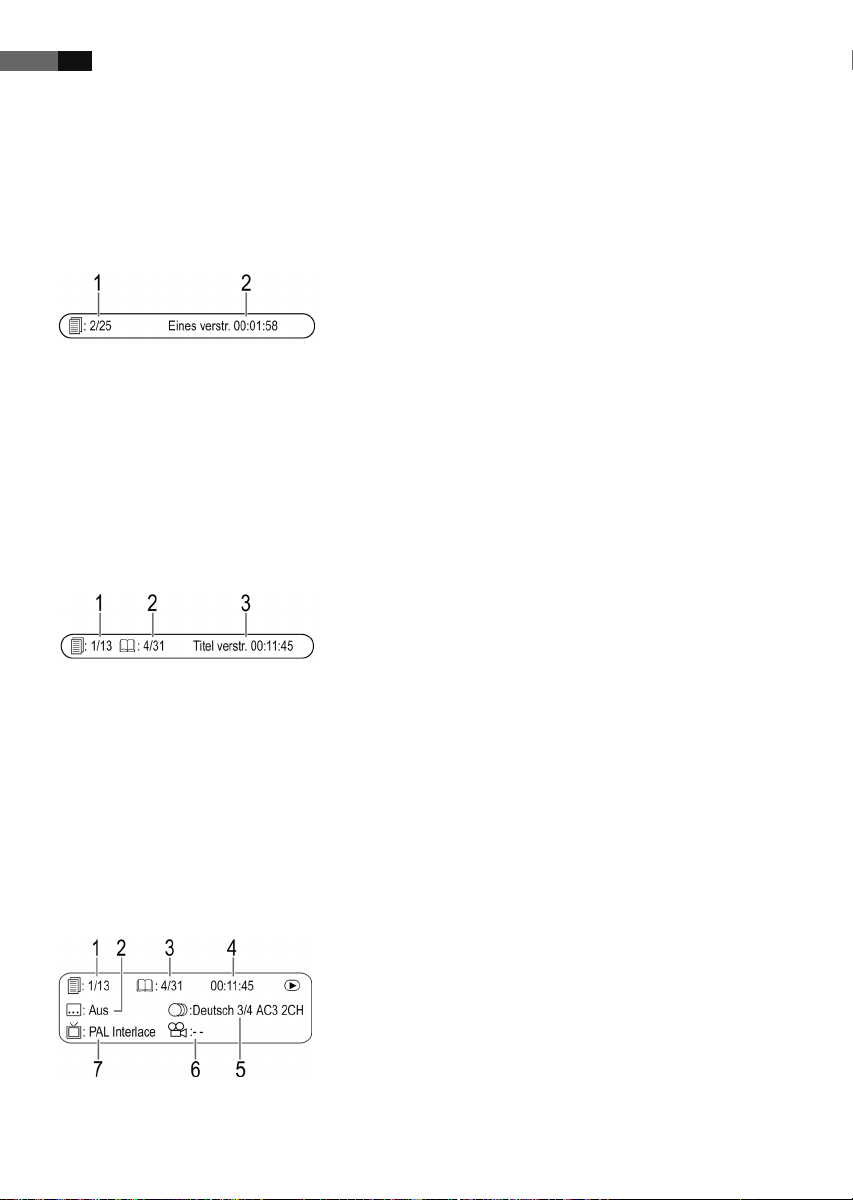
Deutsch
16
CD/DVD laden
1. Schieben Sie am Gerät den Schalter CD DOOR OPEN (Abb. 1/20) nach
rechts. Das CD/DVD-Fach önet sich.
2. Legen Sie die CD/DVD in das Fach.
3. Schließen Sie das CD Fach (Abb. 1/21) wieder. Nach kurzer Zeit wird
der Typ des geladenen Mediums angezeigt (z.B. „DVD“).
Bildschirmanzeige CD-Menü
verstehen
Bildschirmanzeige
DVD-Menü verstehen
Verwenden Sie CDs, so können Sie sich das Bildschirmmenü mit einem
Druck auf die Taste DISPLAY (Abb. 2/17) anzeigen lassen.
Aktueller Track/Gesamtanzahl der Tracks (1).
Zeit (2):
Hier nden Sie Angaben zur Spieldauer, sowie zur verbleibender
Spielzeit. Standardmäßig wird die bisherige Wiedergabedauer des
aktuellen Tracks angezeigt. Die Anzeige erfolgt in Stunden, Minuten
und Sekunden. Drücken Sie einmal oder mehrfach auf die Taste DIS-
PLAY (Abb. 2/17) der Fernbedienung, um sich weitere Zeitanzeigen
anzeigen zu lassen.
Folgende Möglichkeiten stehen zur Auswahl
•verbleibendeZeitbiszumTrack-Ende,
•bisherigeWiedergabedauerderCD,
•verbleibendeZeitbiszumCD-Ende.
Verwenden Sie DVDs, so können Sie sich das Bildschirmmenü mit einem
Druck auf die Taste DISPLAY (Abb. 2/17) anzeigen lassen.
DVD-Menü
Aktueller Titel/Gesamtanzahl der Titel (1).
Aktuelles Kapitel/Gesamtanzahl der Kapitel (2).
Zeit (3): Hier nden Sie Angaben zur Spieldauer, sowie zur verblei-
bender Spielzeit. Standardmäßig wird die bisherige Wiedergabedauer
des aktuellen Titels angezeigt. Die Anzeige erfolgt in Stunden, Minuten und Sekunden. Drücken Sie einmal oder mehrfach auf die Taste
DISPLAY (Abb. 2/17) der Fernbedienung, um sich weitere Zeitanzeigen anzeigen zu lassen.
Folgende Möglichkeiten stehen zur Auswahl
•verbleibendeZeitbiszumTitel-Ende,
•bisherigeWiedergabedauerdesKapitels,
•verbleibendeZeitbiszumKapitel-Ende.
Drücken Sie noch einmal auf die Taste DISPLAY, werden Ihnen die
folgenden Informationen angezeigt.
Aktueller Titel/Gesamtanzahl der Titel (1).
Aktuelle Untertitel/Gesamtanzahl der Untertitel (2).
Aktuelles Kapitel/Gesamtanzahl der Kapitel (3).
Bisherige Wiedergabedauer (4).
Aktuelle Audiosprache/Gesamtanzahl der Audiosprachen (5).
Aktueller Kamerawinkel/Gesamtzahl der Kamerawinkel (6).
Aktuelle TV Norm (7).
Page 17
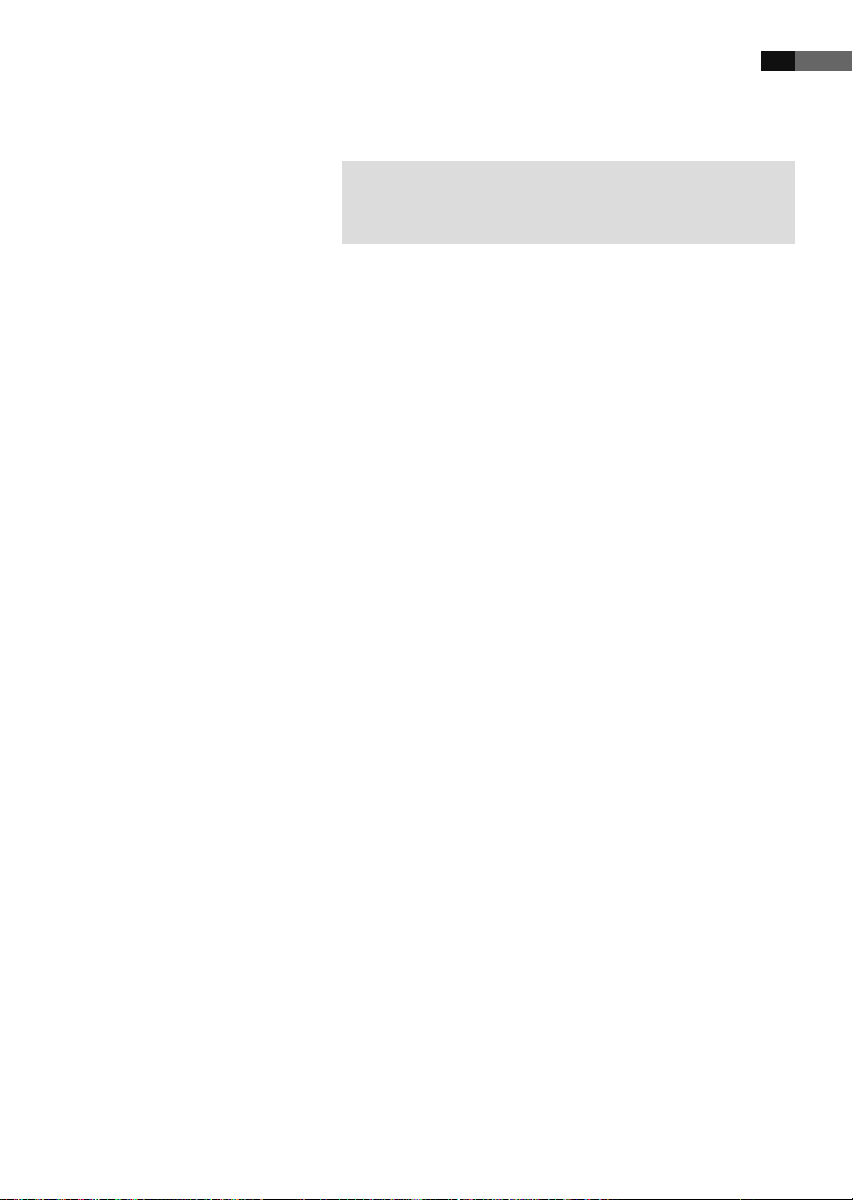
Deutsch
17
Wiedergabe starten
1. Legen Sie eine CD/DVD in das CD/DVD-Fach ➯ Seite 16, „CD/DVD
laden“.
2. Drücken Sie auf die Taste „II“ (Abb. 2/8) der Fernbedienung.
HINWEIS:
Startet die Wiedergabe nicht oder ist die Qualität der Wiedergabe
unbefriedigend, dann sollten Sie die Voreinstellungen des DVD-Players
überprüfen.
Wiedergabe unterbrechen
Audio-Sprache ändern
Untertitel anzeigen
Wiedergabe stoppen
Vorheriges Kapitel/
Track auswählen
Nächstes Kapitel/
Track auswählen
1. Drücken Sie auf die Taste „II“ (Abb. 2/8) der Fernbedienung. Die
Wiedergabe wird unterbrochen, das aktuell sichtbare Bild wird „eingefroren“.
2. Drücken Sie auf die Taste „II“ (Abb. 2/8) der Fernbedienung, um die
„normale“ Wiedergabe wieder zu starten.
Drücken Sie mehrfach auf die Taste AUDIO (Abb. 2/5), um die AudioSprache zu ändern. Die zur Auswahl stehenden Audio-Sprachen sind
abhängig von der DVD.
Drücken Sie mehrfach auf die Taste SUBTITLE (Abb. 2/24), wenn Sie die
Untertitelausgabe aktivieren, deaktivieren oder wenn Sie eine andere Untertitelsprache auswählen wollen. Die zur Auswahl stehenden
Untertitel-Sprachen sind abhängig von der DVD.
Drücken Sie während der Wiedergabe auf die Taste „“ (Abb. 2/7).
Die Wiedergabe wird angehalten.
Drücken Sie noch einmal auf die Taste „II“ (Abb. 2/8), um die Wie-
dergabe von der letzten Position fortzusetzen.
Drücken Sie zweimal auf die Taste „“ (Abb. 2/7), um die Wiedergabe
vollständig zu stoppen. Drücken Sie nun noch einmal auf die Taste
„II“ (Abb. 2/8), so wird die CD/DVD von vorn abgespielt.
I
Drücken Sie die Taste
Kapitels oder Tracks zu springen.
Drücken Sie die Taste
Kapitels oder Tracks zu springen.
(Abb. 2/14), um zum Beginn des vorherigen
I (Abb. 2/13), um zum Beginn des nächsten
Track direkt auswählen
DVD-Titel/
Kapitel wiederholen
Tippen Sie die Nummer des gewünschten Kapitels/Tracks mit Hilfe der
Zierntasten der Fernbedienung ein (Abb. 2/26). Für Kapitel/Tracks über
9 wählen Sie die gewünschte Zehnerstelle durch Drücken der Taste +10
(Abb. 2/3).
Nach kurzer Zeit wird die Wiedergabe dieses Kapitels/Tracks gestartet.
1. Wählen Sie das Kapitel oder den Titel aus, der wiederholt werden soll.
2. Drücken Sie auf die Taste REPEAT (Abb. 2/20). Auf dem Bildschirm
erscheint die Meldung „Kapitel“.
3. Drücken Sie erneut auf die Taste REPEAT, bis Sie die Anzeige „Titel“
oder „Alles“ auf dem Bildschirm sehen.
Page 18
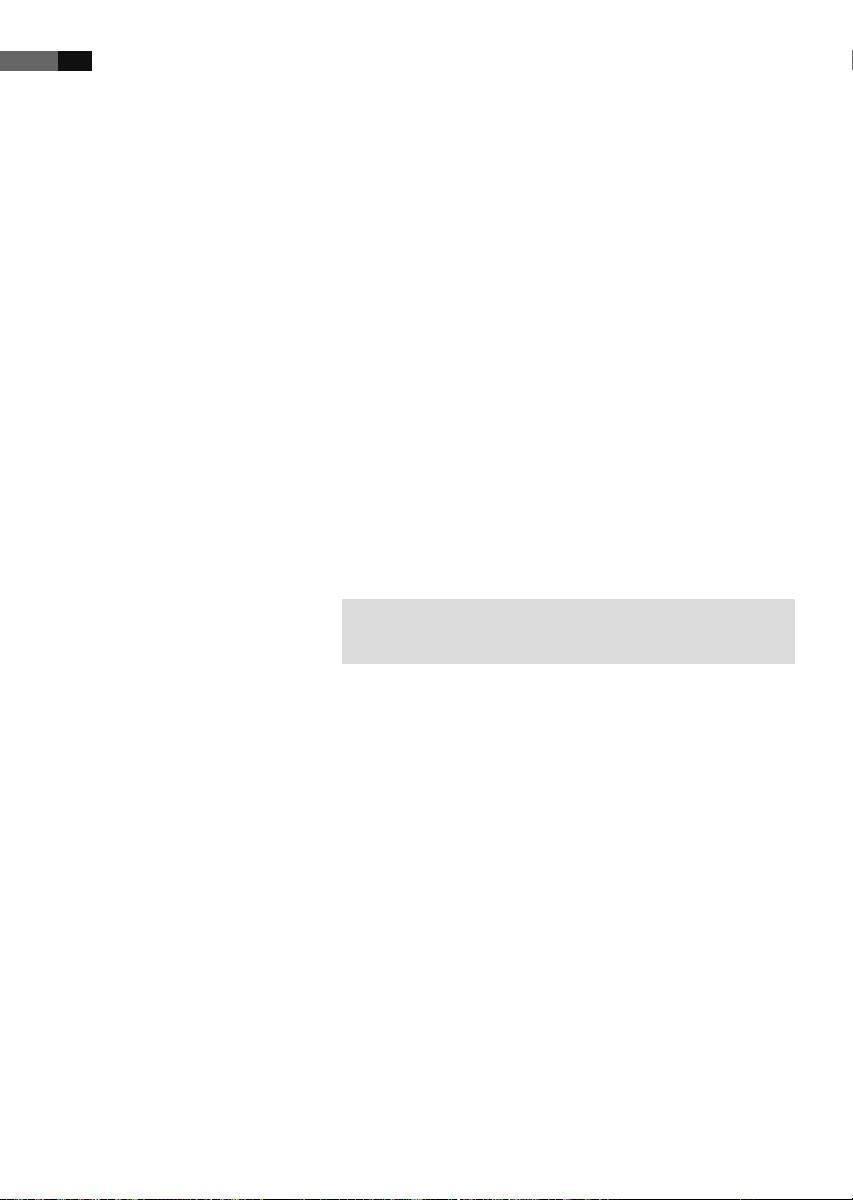
Deutsch
18
CD-Track wiederholen
1. Wählen Sie den Track aus, der wiederholt werden soll.
2. Drücken Sie auf die Taste REPEAT (Abb. 2/20). Auf dem Bildschirm
erscheint die Meldung „Titel“.
CD wiederholen
Wiederholen beenden
Passage zum
Wiederholen auswählen
DVD-Menü verwenden
Drücken Sie so oft auf die Taste REPEAT (Abb. 2/20), bis auf dem Bildschirm die Meldung „Alles“ erscheint.
Drücken Sie so oft auf die Taste REPEAT (Abb. 2/20), bis auf dem Bildschirm die Meldung „Aus“ erscheint.
Sie können eine frei gewählte Passage denieren, die automatisch wiederholt werden soll.
Gehen Sie hierzu folgendermaßen vor:
1. Markieren Sie den Beginn der zu wiederholenden Passage. Drücken Sie
dazu während der Wiedergabe einmal auf die Taste TV/RADIO/A-B
(Abb. 2/19) der Fernbedienung. Auf dem Bildschirm sehen Sie die
Anzeige „A- wiederholen“.
2. Markieren Sie das Ende der zu wiederholenden Passage, indem Sie ein
zweites Mal auf die Taste TV/RADIO/A-B der Fernbedienung drücken.
Auf dem Bildschirm erscheint die Anzeige „A-B wiederholen“. Der
zuvor markierte Abschnitt wird nun wiederholt.
Sie beenden die Wiederholung, indem Sie noch einmal auf die Taste
TV/RADIO/A-B drücken.
HINWEIS:
Bei CDs/MP3 CDs muss die zu wiederholende Passage innerhalb eines
Tracks liegen.
Normalerweise weist jede DVD ein eigenes Menü auf. Hier können Sie
Kapitel auswählen, Einstellungen vornehmen, etc. Dieses Menü ist DVDspezisch und kann daher hier nicht näher beschrieben werden.
Drücken Sie auf die Taste MENU (Abb. 2/11), um das DVD-Menü zu
starten. Navigieren Sie im Menü mit den Richtungstasten (Abb. 2/9).
Bestätigen Sie die Eingabe mit der Taste ENTER (Abb. 2/22).
Benden Sie sich in einem Menü-Bereich, in dem Sie direkt ein Kapitel
auswählen können, so können Sie dessen Nummer über die Zierntas-
ten (Abb. 2/26) der Fernbedienung eingeben.
Schnell-Vor- oder
Zurücklauf durchführen
Der DVD-Player verfügt über die Möglichkeit, einen Schnell-Vor-oder
Zurücklauf durchzuführen.
1. Drücken Sie auf die Taste /PG-TV(Abb. 2/15) bzw. /FAV
(Abb. 2/16), um einen Schnellvorlauf bzw. Schnellrücklauf zu starten.
Auf dem Bildschirm wird nun die aktuelle Wiedergaberichtung und
Geschwindigkeit angezeigt, z.B. „x 2“.
2. Drücken Sie mehrfach auf die Taste /PG-TVbzw. /FAV, um
die Geschwindigkeit zu verändern. Die Geschwindigkeit kann um den
Faktor 2, 4, 8, 16 oder 32 beschleunigt erfolgen.
3. Drücken Sie auf die Taste „II“ (Abb. 2/8), um beim Erreichen der
gesuchten Passage die normale Wiedergabe zu starten.
Page 19
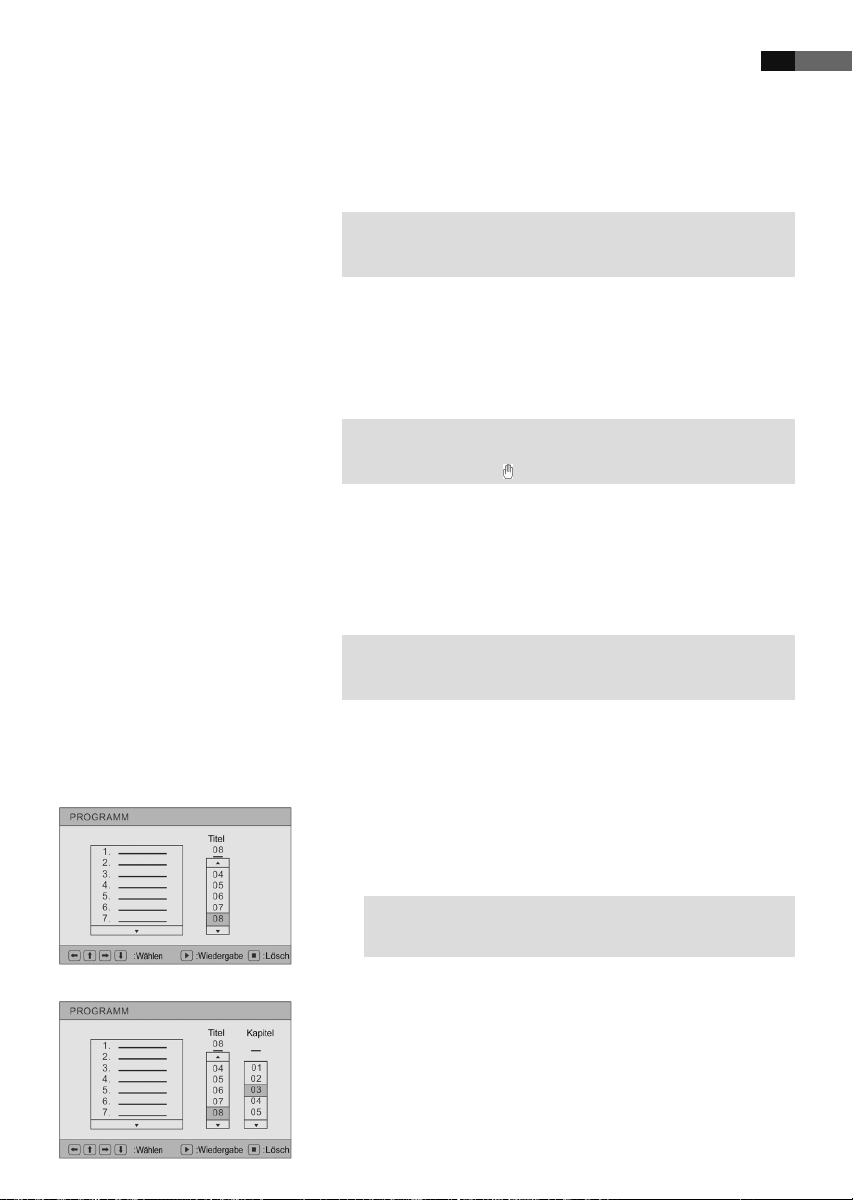
Deutsch
19
Bildausschnitt vergrößern
Sie können beim Betrachten von DVDs, VCDs bzw. Bildern den Bildausschnitt verändern.
Drücken Sie auf die Taste ZOOM (Abb. 2/12), um den Bildausschnitt
zu verändern. Drücken Sie mehrfach auf die Taste, um den geeigneten
Zoom-Faktor auszuwählen bzw. um den ursprünglichen Zoom-Faktor
wieder einzustellen.
HINWEIS:
Mit den Richtungstasten (Abb. 2/9) können Sie sich im gezoomten
Bild bewegen.
Bildwinkel ändern
Lautstärke einstellen
Playlist erstellen (CD/DVD)
CD:
DVD:
Einige DVDs bieten Ihnen die Möglichkeit den Bildwinkel selber auszuwählen.
Drücken Sie auf die Taste ANGLE (Abb. 2/28), um den Bildwinkel zu
ändern.
HINWEIS:
Ist ein Wechsel des Bildwinkels nicht möglich, so erscheint auf dem
Bildschirm die Meldung „ “.
Drücken Sie wiederholt auf die Taste, um einen anderen Bildwinkel zu
wählen oder zu dem ursprünglichen Bildwinkel zurückzuspringen.
Drücken Sie auf die Taste (Abb. 2/9), um die Lautstärke zu erhöhen.
Drücken Sie auf die Taste (Abb. 2/9), um die Lautstärke zu vermindern.
HINWEIS:
Am Gerät können Sie mit den Tasten VOL+ und VOL- (Abb. 1/10, 16)
die Lautstärke einstellen.
Unter Umständen möchten Sie die Titel z.B. einer CD nicht in der vom
Hersteller vorgegebenen Reihenfolge hören. Mit der Funktion „Playlist
erstellen“ können Sie sich eine eigene Wiedergabereihenfolge erstellen.
Gehen Sie hierzu folgendermaßen vor:
1. Drücken Sie auf die Taste PRO/EPG (Abb. 2/18). Sie sehen nun eine
Tabelle. Hier geben Sie die gewünschte Reihenfolge der Tracks (bei
CDs) bzw. der Kapitel/Titel (bei DVDs) ein.
HINWEIS:
Ihre Playlist geht sowohl beim Ausschalten des DVD-Players als
auch beim Einlegen einer neuen CD/DVD verloren.
2. In der Tabelle navigieren Sie mit den Richtungstasten (Abb. 2/9).
3. Wählen Sie in der entsprechenden Zeile die Tracks (bei CDs) bzw. Ka-
pitel/Titel (bei DVDs) mit den Richtungstasten (/) aus. Bestätigen
Sie Ihre Auswahl jeweils mit der Taste ENTER (Abb. 2/22).
4. Nachdem Sie alle Tracks bzw. Titel/Kapitel ausgewählt haben, drücken Sie die Taste ENTER, um die Wiedergabe zu starten.
Page 20
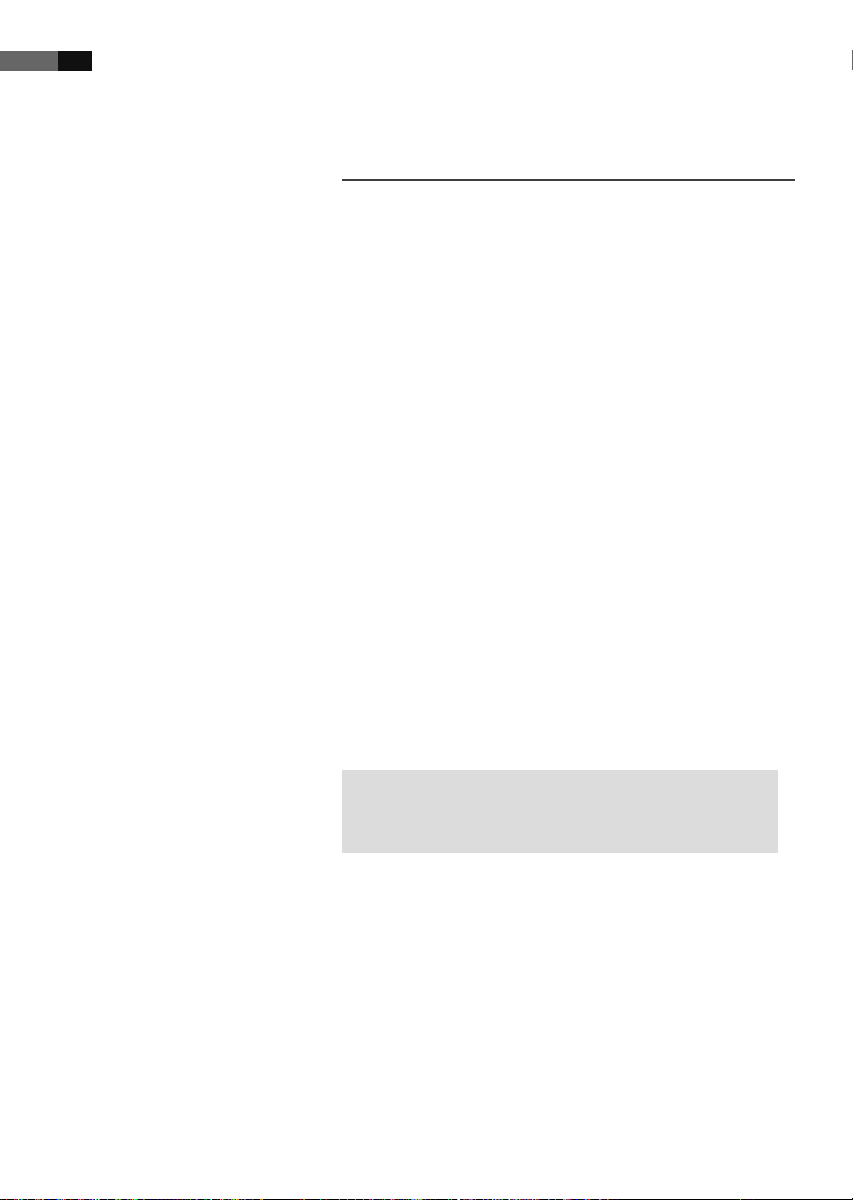
Deutsch
20
Playlist löschen (CD/DVD)
CD/DVD verwenden
Drücken Sie zweimal auf die Taste „“ (Abb. 2/7), um die Wiedergabe zu
stoppen und die Playlist zu löschen.
Im Dateimodus arbeiten
Neben der Möglichkeit, „normale“ Filme oder Musik von CDs/DVDs
wiederzugeben, haben Sie bei diesem DVD-Player zudem die Möglichkeit
Video- oder Audio-Dateien von CDs oder DVDs, wiederzugeben, die in
Dateisystemen gespeichert sind. Solche Medien liegen häug dann vor,
wenn Sie CDs mit Digitalfotos oder MP3-Musik auf ihrem Computer
erstellen.
1. Legen Sie die CD oder DVD in das Laufwerk ➯ Seite 16, „CD/DVD
laden“.
2. Wählen Sie die gewünschte(n) Datei(en) aus und starten Sie die Wiedergabe ➯ Seite 20, „Datei/Verzeichnis auswählen und Wiedergabe
starten“.
USB-Medium verwenden
Über den USB-Anschluss können Sie verschiedene USB-Speichermedien
mit dem DVD-Player verbinden. Beispiele für solche Geräte sind USBSpeichersticks oder Digitalkameras.
Dieses Gerät ist nach dem letzten Stand der technischen Entwicklungen
im USB Bereich entwickelt worden. Die große Anzahl von verschiedenen
USB Speichermedien jeglicher Art die heute angeboten werden, erlauben
es leider nicht, eine volle Kompatibilität mit allen USB Speichermedien zu gewährleisten. Aus diesem Grund kann es in seltenen Fällen zu
Problemen bei der Wiedergabe von USB Speichermedien kommen. Dies
ist keine Fehlfunktion des Gerätes.
1. Stecken Sie ein USB-Speichermedium direkt in den entsprechenden
Anschluss des DVD-Players (Abb. 1/8).
2. Drücken Sie auf die Taste DVB/DVD (Abb. 2/2) der Fernbedienung, um
das Datei-Auswahlmenü aufzurufen.
3. Mit den Richtungstasten (Abb. 2/9) wählen Sie den USB Modus aus.
Bestätigen Sie Ihre Auswahl mit der ENTER Taste (Abb. 2/22).
HINWEIS:
Um herauszunden, welche abspielbaren Dateien hier zu nden
sind, untersucht der DVD-Player nun den Inhalt des Speichermediums. Dieser Vorgang kann bei großen Speichermedien lange dauern.
4. Wählen Sie die gewünschte(n) Datei(en) aus und starten Sie die Wiedergabe ➯ Seite 20, „Datei/Verzeichnis auswählen und Wiedergabe
starten“.
5. Wollen Sie wieder in den DVD Modus wechseln, drücken Sie erneut
auf die DVB/DVD Taste (Abb. 2/2) und wählen den DVD Modus mit
den Richtungstasten und ENTER aus
Datei/Verzeichnis auswählen
und Wiedergabe starten
Medien können zahlreichen Daten/Dateien und Verzeichnisse enthalten.
Sie müssen daher zunächst bestimmen, welche Dateien wiedergegeben
werden sollen.
1. Sofern dies noch nicht geschehen ist, legen Sie die CD oder DVD in
der Laufwerk oder schließen Sie ein USB Speichermedium an.
Page 21
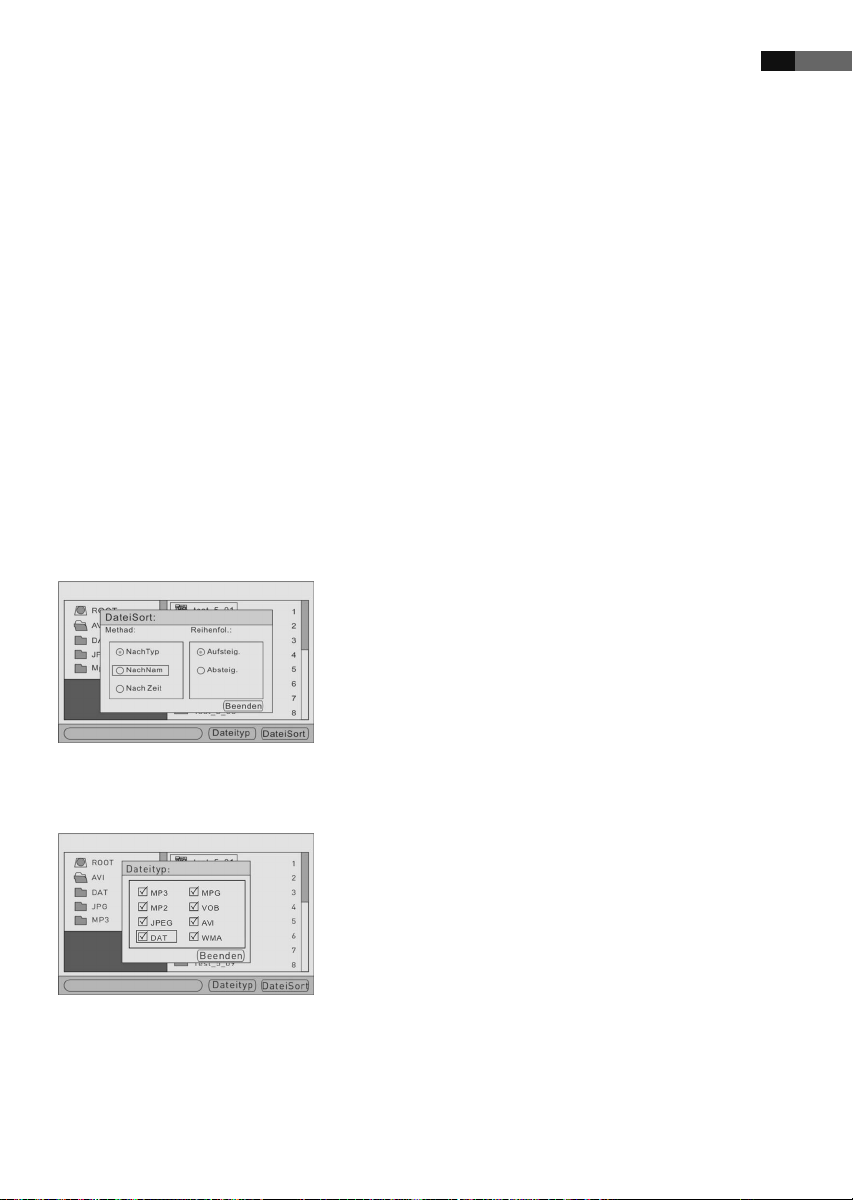
Deutsch
21
2. Es erscheint ein zweispaltiges Menüfenster in dem auf der linken Sei-
te die Verzeichnisse (wenn Verzeichnisse vorhanden) oder die Dateien
aufgelistet sind.
3. Wählen Sie mit den Richtungstasten (Abb. 2/9) in der linken Liste
das gewünschte Verzeichnis oder die Datei aus.
4. Drücken Sie zur Auswahl die Taste ENTER (Abb. 2/22).
Datei:
Haben Sie eine Datei angewählt wird diese nun direkt angezeigt bzw.
abgespielt.
Verzeichnis:
Haben Sie ein Verzeichnis aufgerufen, önet sich nun eine Liste von
Dateien.
Auch hier können Sie die gewünschte Datei mit den Richtungstasten
und der Taste ENTER (Abb. 2/22) auswählen. Haben Sie eine Datei angewählt, wird diese nun angezeigt bzw. abgespielt.
Besondere Funktionen
Datei Manager
Nach Erkennen einer CD ROM, DVD ROM oder eines USB Gerätes analysiert der DVD-Player die Mediadateien und Sie steuern die Wiedergabe
mit dem „Media Manager“. Der Media Manager erkennt nachstehende
Dateiformate: MP3, MP2, JPEG, DAT, MPG, VOB, AVI, WMA.
Dateien sortieren
Rechts unten im [Media Manager] haben Sie die [Datei sortieren]
Funktion, mit der Sie die Reihenfolge der Anzeige festlegen können. Mit
den Richtungstasten (Abb. 2/9) treen Sie Ihre Auswahl, mit ENTER
bestätigen Sie. Die Dateien können wie folgt sortiert werden:
1. Nach Typ: Die Dateien sind nach Format sortiert und werden in
einer Gruppe angezeigt.
2. Nach Name: Die Sortierung ist alphabetisch, zunächst 0~9,
dann A~Z.
3. Nach Zeit: Die Sortierung erfolgt nach Erstellungsdatum der Datei.
Dateityp
„Dateityp“ lässt Sie die Dateien nach Format sortieren. Im nachstehenden Diagramm sehen Sie die Auswahl gemäß MP3, MP2 oder JPEG Format. Markieren Sie den wiederzugebenden Dateityp mit den Richtungs-
tasten (Abb. 2/9) und zeigen diese dann mit ENTER an. Der ausgewählte
Dateityp ist gelb hinterlegt.
Bitte beachten Sie:
Es gibt eine Vielzahl von Brenn- und Komprimierungsverfahren, sowie
Qualitätsunterschiede bei CDs/DVDs und gebrannten CDs/DVDs.
Aus diesen Gründen kann es in seltenen Fällen zu Problemen bei der
Wiedergabe von Dateien kommen (Dateien werden z.B. angezeigt,
können aber nicht abgespielt werden). Dies ist keine Fehlfunktion des
Gerätes.
Page 22
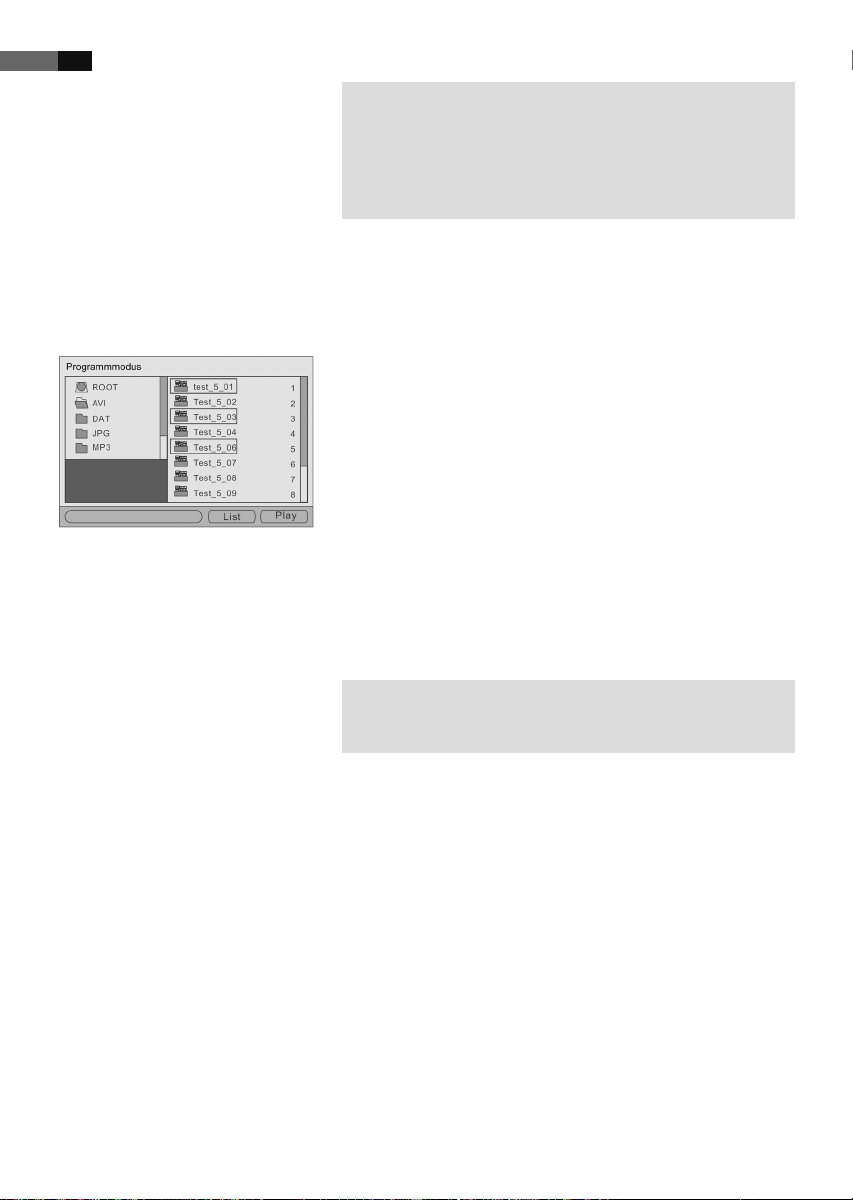
Deutsch
22
HINWEIS:
• Im Stopp-Modus:
Mit der Taste „“ (Abb. 2/9) können Sie aus den Dateien zu den
Verzeichnissen zurückkehren.
• Im Play-Modus:
Mit den Richtungstasten / regeln Sie die Lautstärke.
Wiedergabe beenden
Playlist erstellen (MP3)
Playlist löschen (MP3)
Drücken Sie auf die Taste „“ (Abb. 2/7) der Fernbedienung, um die
Wiedergabe zu beenden.
Um eine Playlist von MP3 Dateien zu erstellen gehen Sie wie folgt vor:
1. Legen Sie eine MP3 CD in das CD-Fach ein, oder stecken Sie ein USB
Speichermedium in den entsprechenden Anschluss des DVD-Players
(Abb. 1/21).
2. Drücken Sie auf die Taste DVB/DVD (Abb. 2/2) der Fernbedienung, um
das Datei-Auswahlmenü aufzurufen.
3. Mit den Richtungstasten (Abb. 2/9) wählen Sie den DVD bzw. USB
Modus aus. Bestätigen Sie Ihre Auswahl mit der ENTER Taste (Abb.
2/22).
4. Drücken Sie auf die Taste PRO/EPG (Abb. 2/18).
5. Wählen Sie die gewünschten Dateien mit den Richtungstasten
(Abb. 2/9) aus. Bestätigen Sie Ihre Auswahl jeweils mit der Taste
ENTER (Abb. 2/22).
6. Nachdem Sie alle Dateien ausgewählt haben, steuern Sie mit den
Richtungstasten den Befehl „Play“ am unteren Bildschirmrand an.
Drücken Sie die Taste ENTER, um die Wiedergabe zu starten.
HINWEIS:
Nachdem alle Titel wiedergegeben wurden, wird die Playlist automatisch gelöscht.
1. Drücken Sie die Taste „“ (Abb. 2/7).
2. Steuern Sie mit den Richtungstasten den Befehl „Liste“ am unteren
Bildschirmrand an. Bestätigen Sie Ihre Auswahl mit der Taste ENTER.
3. Wählen Sie den zu löschenden Titel mit den Richtungstasten aus.
Bestätigen Sie Ihre Auswahl mit der Taste ENTER. Der Titel wird
gelöscht.
4. Wollen Sie alle Titel löschen, steuern Sie mit den Richtungstasten
den Befehl „Alle lösch“ am unteren Bildschirmrand an. Bestätigen Sie
Ihre Auswahl mit der Taste ENTER. Die Playlist wird gelöscht.
Bilder wiedergeben
Der DVD-Player ist ausgezeichnet geeignet Ihre Digitalfotos wiederzugeben. Diese Fotos können auf einem beliebigen, vom DVD-Player
unterstützen Medium (DVD, CD, etc.), gespeichert sein.
Page 23
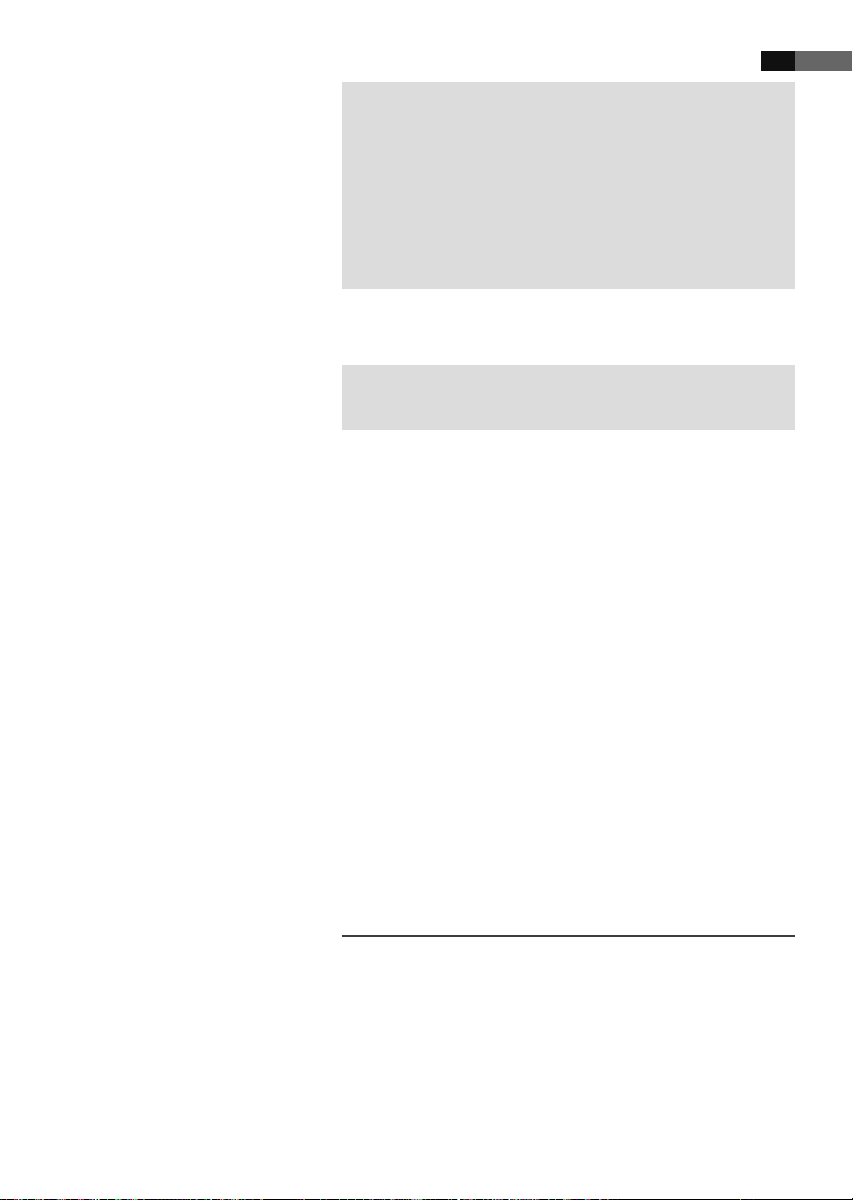
Deutsch
23
HINWEIS:
Achten Sie dabei auf eine angemessene Größe der Fotos. Zu große
Fotos werden unter Umständen sehr langsam oder gar nicht angezeigt. Günstig ist, wenn die Größe der Fotos dem Bildformat des
Wiedergabegerätes entspricht. Dieses beträgt bei Fernsehern normalerweise 1024x576 Pixel (Seitenverhältnis 16:9) oder 768x576
(Seitenverhältnis 4:3).
Bitte beachten Sie, dass jegliche Konvertierung (Umwandlung) im
Allgemeinen immer einen Informationsverlust, im Bezug auf das
ursprüngliche Format zur Folge hat.
Starten Sie die Bildwiedergabe, indem Sie die Datei auswählen, mit der
die Wiedergabe beginnen soll ➯ Seite 20, „Datei/Verzeichnis auswählen
und Wiedergabe starten“.
HINWEIS:
Nach einigen Sekunden erscheint auf der rechten Seite im zweispaltigen Menüfenster ein Vorschaubild.
Blättern
Manuell:
Drücken Sie auf die Taste
Fernbedienung, um vor oder zurück zu blättern.
Blättern unterbrechen: Drücken Sie auf die Taste II (Abb. 2/8), um
den automatischen Bildwechsel zu unterbrechen. Drücken Sie erneut
auf die Taste II, um die Bildwiedergabe wieder zu starten.
Bild drehen
Mit den Richtungstasten können Sie Bilder während der Wiedergabe
drehen:
Vertikal spiegeln:
Richtungstaste „“
Horizontal spiegeln:
Richtungstaste „“
Um 90° im Uhrzeigersinn drehen:
Richtungstaste „“
Um 90° gegen den Uhrzeigersinn drehen:
Richtungstaste „“
I
(Abb. 2/14) oder I
(Abb. 2/13) der
DVD Voreinstellungen ändern
Zahlreiche Voreinstellungen können Sie komfortabel über das
Bildschirm-Menü verändern.
Sie starten das Menü zum Ändern der Voreinstellungen, indem Sie auf
die Taste SETUP/EXIT (Abb. 2/21) der Fernbedienung drücken.
Page 24

Deutsch
24
HINWEIS:
Viele der Voreinstellungen können Sie sowohl über die Fernbedienung
als auch über das Menü ändern. Der Unterschied ist: Ändern Sie die
Vorsteinstellungen über die Fernbedienung, so haben die Änderungen
nur bis zum Ausschalten des DVD-Players oder bis zum Entfernen der
DVD Bestand.
Änderungen, die im Menü vorgenommen werden, sind hingegen
dauerhaft.
Menü-Aufbau verstehen
Menü verwenden
Überblick über das Hauptmenü
Im Setup-Menü nden Sie zwei Menü-Ebenen:
Hauptmenü:
Die Hauptebene wird durch graphische Symbole dargestellt.
Untermenü:
Unter jedem Hauptmenü-Eintrag nden Sie die zugehörigen Untermenüeinträge.
Navigation und Auswahl
Im Hauptmenü bewegen Sie sich mit den Richtungstasten (Abb.
2/21) der Fernbedienung (
Im Untermenü hingegen bewegen Sie sich mit den Richtungstasten
(
/
).
Einen Menüpunkt wählen Sie mit der Taste ENTER (Abb. 2/22) aus.
Eine Option (z.B. „UL STIL 3“ in der Abbildung links) wählen Sie eben-
falls mit der Taste ENTER aus. Die ausgewählte Option (im Beispiel
„UL STIL 3“) ist nun hervorgehoben.
DVD spezische Einstellungen (1)
DVB-T spezische Einstellungen (2)
Systemeinstellungen (3)
Menü verlassen (4)
/
).
HINWEIS:
Das DVD Einstellmenü kann nur im DVD Betrieb angewählt werden.
Einige der Menüeinstellungen sind nur im Stopp-Modus anwählbar
(DVD abhängig).
Page 25

Deutsch
25
DVD Setup Menü
Spracheinstellungen
Audioeinstellungen
Menü; Audio; Untertitel; Ext. Untertitel
Menü: Wählen Sie hier die bevorzugte Sprache der DVD Menüs aus.
Audio: Wählen Sie hier die bevorzugte Sprache der Audio-Ausgabe
aus.
Untertitel: Wählen Sie hier die bevorzugte Sprache der lmbegleiten-
den Untertitel aus.
Ext. Untertitel: Wählen Sie hier die bevorzugte Untertitelsprache für
die externen Untertitel aus.
Digitalausgang
Ihnen stehen SPDIF/PCM (bevorzugte Einstellung für Stereo-Ausgabe),
SPDIF/RAW (bevorzugte Einstellung für Mehrkanal-Ausgabe) und AUS zur
Verfügung.
Downmix
„Downmix“ lässt Sie zwischen Lo /Ro und Lt/Rt wählen.
Audio Modus
Normalerweise erfolgt die Tonausgabe als Stereo-Ausgabe. Hier haben
Sie die Möglichkeit, anstelle der Stereo-Ausgabe eine Mono-Ausgabe zu
wählen.
L/R: Die Ausgabe erfolgt als Stereo-Ausgabe (Voreinstellung).
L/L: Die Ausgabe erfolgt als Mono-Ausgabe. Hierbei wird auf allen
Lautsprechern das Signal des „linken“ Stereo-Kanals ausgegeben.
R/R: Die Ausgabe erfolgt als Mono-Ausgabe. Hierbei wird auf allen
Lautsprechern das Signal des „rechten“ Stereo-Kanals ausgegeben.
Kindersicherung
Manche DVDs weisen Informationen zur Zielgruppe auf. Das Vorgehen
gleicht hierbei der Freigabe für Kinolme („Freigegeben ab 12 Jahren“ z.B.).
Diese Funktion benötigt ein Passwort (Werkseinstellung ist 8888), nach
Bestätigung werden Ihnen 8 Einstellungen zum Jugendschutz angeboten. Einstellung 8 kann alle Videos wiedergeben. Je kleiner die Nummer,
desto strenger ist die Einstellung. Mit „Aus“ ist die Funktion deaktiviert.
Page 26

Deutsch
26
DVB-T Betrieb
Winkelzeichen
Ist ein weiterer Kamerawinkel auf der DVD vorhanden wird Ihnen das
durch das Winkelzeichen signalisiert. Sie können die Einblendung des
Winkelweichens auch abschalten.
Über den DVB-T Empfänger
Die von der Antenne empfangenen Signale können von einem Fernseher
nicht verarbeitet werden. Sie werden im eingebauten DVB-Receiver so
aufbereitet, dass an seinen Ausgängen Audio und Videosignale (AV) zur
Verfügung stehen, die an den Fernseher weitergegeben werden.
DVB-T steht für:
Digital Video Broadcasting Terrestrian: Eine digitale, universale Über-
tragungstechnik, für Bild, Grak, Ton und Text, also für Daten in jeder
denkbaren Form und in jeder möglichen, jeweils angemessenen Qualität.
HINWEIS:
• Das DVB-T Einstellmenü kann nur im DVB-T Betrieb angewählt
werden.
• Sollte sich das Gerät noch nicht im DVB-T Modus benden, drücken
Sie auf die Taste DVB/DVD (Abb. 2/2) der Fernbedienung, um das
Datei-Auswahlmenü aufzurufen.
•MitdenRichtungstasten (Abb. 2/9) wählen Sie den DVB Modus aus.
Bestätigen Sie Ihre Auswahl mit der ENTER Taste (Abb. 2/22).
Erstbenutzung
Bei Erstbenutzung des Systems wird nachstehender Bildschirm und der
Installations-Assistent angezeigt.
1. Wählen Sie im ersten Bildschirm „Ja“ und bestätigen mit der Taste
ENTER.
2. Stellen Sie im nächsten Bildschirm das Land, die Bildschirmsprache
und die Zeitzone ein. Wählen Sie anschließend mit der Taste „Vor“
und bestätigen mit ENTER.
Page 27

Deutsch
27
Programmliste
3. Wählen Sie „Ja“ und bestätigen mit ENTER um die automatische
Suche nach DVB-T Programmen zu starten.
4. Das System begibt sich in Sendersuchemodus und zeigt anschließend
den zuletzt aufgefundenen Kanal an.
5. Im DVB-T Modus drücken Sie MENU zum Aufrufen der DVB-T Ein-
stellungen (DVB MENÜ), siehe nebenstehende Abbildung.
DVB Einstellungsmenü
TV Programme
Bearbeitung der Kanalliste, einschließlich Favoritenkanal, Verschieben
und Löschen. Mit den Richtungstasten wählen Sie und bestätigen mit
ENTER.
Radioprogramme (sofern in Ihrer Region ausgestrahlt)
Entspricht der Bearbeitung der TV Programme.
Sortieren
Die Kanalliste kann nach Kanalname, Service ID oder Kanalnummer
sortiert werden.
Sendersuche
Automatische Sendersuche: Die Sendersuche erfolgt entsprechend
der Landes- und Zeitzoneneinstellung. Vor der Speicherung wird die
Löschung der zuvor gespeicherten Kanäle angefragt. Mit Ja wird alles
gelöscht, mit Nein nur neu aufgefundene Kanäle hinzugefügt.
Manuelle Sendersuche
Zur Suche nach einem bestimmten Kanal wählen Sie die manuelle
Sendersuche.
Page 28

Deutsch
28
Kindersicherung
Kanalsperre
Mit dieser Funktion können Sie als Eltern auswählen, ob bestimmte
Kanäle gesperrt werden sollen oder nicht. Bei Auswahl von „Ja“ muss für
gesperrte Kanäle das Passwort eingegeben werden.
Wählen Sie „Nein“ wird kein Passwort benötigt.
Elterneinstellungen
Wählen Sie aus welche Kanäle Sie sperren wollen.
• Mitden
• HabenSieeinenKanalerreichtdenSiesperrenmöchtendrückenSie
ENTER.
/
Tasten können Sie zwischen den Kanälen wechseln.
HINWEIS:
Wenn Sie einen Kanal zum Sperren auswählen muss immer ein Passwort eingegeben werden. Das Originalpasswort lautet „8888“.
Systemeinstellungen
Land
Einstellen des Landes, in dem das Signal empfangen wird, beispielsweise
England, Deutschland, Italien, Frankreich usw.
Sprache
Einstellen der Filmsprache als 1. Filmsprache, 2. Filmsprache und Untertitelsprache.
GMT
Nutzung der GMT (Greenwich Mean Time) zur Zeiteinstellung. Bei
Einstellung auf Aus ist die Funktion deaktiviert und die Zeitzone kann
manuell eingegeben werden. Bei Einstellung auf „An“ wählt das DVB-T
System die Einstellung automatisch.
Page 29

Deutsch
29
Zeitzone
Einstellen der Zeitzone des DVB-T Systems.
System Zeitplan (Timer)
Voreinstellung der Kanäle, bis zu 10 Timer können vorprogrammiert
werden.
Mode
Aktivierung oder Deaktivierung der Timer.
Frequenz (Häugkeit)
Einstellen der Häugkeit der Timer: einmalig, täglich (zur gleichen Zeit)
oder wöchentlich.
Kanalart
Wählen Sie hier zwischen TV und Radio.
Kanalnummer
Stellen Sie hier die gewünschte Kanalnummer ein.
Page 30

Deutsch
30
Timer Start / Ende
Einstellung der Start- und Endzeiten gemäß nachstehender Abbildung.
Exit
Rückkehr ins Hauptmenü.
Audiokanal ändern
Auswahl des gewünschten Audiokanals und des Soundmodus.
1. Mit AUDIO rufen Sie die Audiokanal-Einstellungen auf.
2. Mit
/
wählen Sie „Channel“ oder „Sound Mode“.
3. Mit
/
wählen Sie den gewünschten Kanal oder Soundmodus.
Bei Umstellung von Kanal ändert sich ebenfalls die Audio PID
Einstellung.
Audiokanal verlassen
Drücken Sie erneut AUDIO.
EPG (Elektronischer Programmführer)
Mit dem elektronischen Programmführer haben Sie einen schnellen
Überblick über die Fernsehprogramme.
1. Drücken Sie PRO/EPG.
Das elektronische Programmführer Menü wird angezeigt, die Fernsehkanäle erscheinen links, die Übertragung des gewählten Programms rechts.
2. Mit wechseln Sie zum Programminhalt des Senders.
3. Mit I/I wählen Sie den Wochentag (bis max. 7 Tage).
4. Mit erhalten Sie Detailinformationen zur ausgewählten Sendung.
Mit und SETUP/EXIT kehren Sie in die Programmliste zurück.
Vorschau:
Die digitalen Infotextinhalte sind von Sender zu Sender unterschiedlich
und können Bilder oder Sound zukünftiger Programme, Informationsseiten, Wetter, Nachrichten oder sonstige Optionen enthalten.
Einige Kanäle übertragen keine EPG Daten.
5. Drücken Sie / zum Durchlaufen der Kanäle.
6. Mit ENTER wird der gewünschte Kanal als Vollbild angezeigt.
Verlassen der Seite
Drücken Sie SETUP/EXIT.
Page 31

Deutsch
31
Anzeige von Programm-Informationen
Mit DISPLAY rufen Sie während der Wiedergabe zusätzliche Programminformationen auf.
Verlassen der Seite
Drücken Sie erneut DISPLAY.
Teletext
Drücken Sie die Taste TTX (Abb. 2/25), um die Funktion Videotext aufzurufen. Geben Sie mit Hilfe der Zierntasten (Abb. 2/26) die gewünschte
Videotextseite ein. Ihre Eingabe wird in der oberen, linken Bildschirmecke
angezeigt. Nachdem Sie die gewünschte Videotextseite eingegeben
haben, sucht Ihr Gerät die Seite. Da die Videotextseiten nicht alle gleichzeitig übertragen werden können, kann es einige Sekunden dauern, bis Ihr
Gerät die Seite gefunden hat.
Für alle Videotextbetreiber stellt die Seite 100 die Inhaltsangabe dar.
Benutzen Sie die bzw. Taste (Abb. 2/9), um eine Seite vor- bzw.
zurückzublättern.
Verlassen des Teletextes
Drücken Sie SETUP/EXIT zum Verlassen der Funktion.
Favoriten
Einige Kanäle gefallen Ihnen besser als andere, mit der Favoriteneinstellung verschaen Sie sich leichteren Zugang zu Ihren beliebten Kanälen.
Drücken Sie /FAV.
Auf dem Bildschirm wird Fav ein angezeigt. Das Favoritenprogramm
wird aktiviert, indem Sie / drücken und durch Ihre Favoritenkanäle
schalten. Die anderen Kanäle können mit den Zierntasten aufgerufen
werden.
Verlassen der Favoritenprogramme
Drücken Sie /FAV „FAV aus“ wird angezeigt.
Radiomodus
Mit dem DVB-T Gerät können Sie auch digitale Radiosender im DVB-T
Standard empfangen (sofern in Ihrer Gegend DVB-T Radio ausgestrahlt
wird).
1. Drücken Sie TV/RADIO/A-B zum Umschalten zwischen TV und Radio.
Die Umschaltung dauert einen kurzen Moment.
Verlassen des Radiomodus
Drücken Sie erneut TV/RADIO/A-B.
Page 32

Deutsch
32
DVD/DVB-T Systemeinstellungen
Einstellung für DVD oder DVB Modus.
Spracheinstellungen
Display Einstellungen
OSD
Als OSD Sprache werden u.a. Deutsch, Englisch, Französisch etc. angeboten.
TV Standard
Hier können Sie den TV Standard zwischen NTSC und PAL umschalten.
Bei uns üblich ist normalerweise der PAL Standard.
Bildseitenverhältnis
Stellen Sie hier das Bildformat ein.
Präferenzen
UI Stil
UI (User Interface bzw. Benutzeroberäche) Stil: Sie haben die Auswahl
von mehreren Benutzeroberächen:
PIN-Code ändern
Änderung des Passworts.
Um das Passwort zu ändern, müssen Sie das aktuelle Passwort eingeben.
Das Passwort ab Werk lautet „8888“.
HINWEIS:
Haben Sie Ihr Passwort vergessen, aktivieren Sie die Werkseinstellungen (siehe unten). Hierbei wird das Passwort wieder auf „8888“ zurückgesetzt. Wichtig: Die Sender müssen dann neu eingestellt werden.
Page 33

Deutsch
33
Standardeinschaltung
Einstellung, in welchem Modus das Gerät beim Einschalten startet.
Werkseinstellungen
Rückstellung zu den Werkseinstellungen (Voreinstellungen).
HINWEIS:
Nur die Einstellungen es aktuellen Modus (DVD oder DVB) werden auf
die Werkseinstellung zurückgesetzt.
Page 34

Deutsch
34
Fehlerbehebung
Bevor Sie das Gerät an den Kundendienst einschicken, überprüfen Sie anhand der folgenden Tabelle, ob Sie den Fehler
selbst beseitigen können.
Sollten Sie dennoch das Problem nicht beheben können, rufen Sie bitte zunächst die untenstehende Hotline an.
Hotline 0 21 52/20 06-666
oder per E-Mail: hotline@etv.de
Fehler Mögliche Ursache Lösung
Netzanzeige leuchtet
nicht
Es wird kein Bild
angezeigt
Keine Reaktion auf
Tastendruck
Kein Ton Bei Betrieb
Fernbedienung
funktioniert nicht
keine Stromversorgung
keine Stromversorgung/
Netzschalter ausgeschaltet
Bei Betrieb
an einem Fernsehgerät:
Videokabel nicht richtig
verbunden
keine DVD/CD eingelegt Legen Sie eine CD/DVD ein.
DVD/CD nicht kompatibel Verwenden Sie nur kompatible Medien.
DVD/CD liegt verkehrt herum
im CD/DVD-Fach
CD/DVD ist verschmutzt Reinigen Sie die CD/DVD.
CD/DVD ist beschädigt Verwenden Sie eine andere CD/DVD.
Voreinstellungen falsch Überprüfen Sie die Voreinstellungen des DVD-Players.
Kindersicherung ist aktiviert Deaktivieren Sie den Kinderschutz.
Probleme mit der Stromversorgung oder statische Auadung
des Gerätes
an einem Fernsehgerät:
Audiokabel wurde nicht
angeschlossen
Lautstärke leise geregelt Erhöhen Sie die Lautstärke durch drücken der Tasten VOL+/
Kopfhörer nicht richtig
eingesteckt
Verstärker ausgeschaltet Sofern Sie einen Verstärker zur Audio-Ausgabe verwenden:
Voreinstellungen falsch Überprüfen Sie die Voreinstellungen des DVD-Players.
falsche Haltung Die Fernbedienung zeigt nicht auf den DVD-Player.
zu weit entfernt Stellen Sie sicher, dass die Fernbedienung nicht weiter als 5
Batterien leer Wechseln Sie die Batterien der Fernbedienung.
WARNUNG:
Bevor Sie sich auf Fehlersuche begeben, schalten Sie das
Gerät aus.
Setzen Sie den Netzstecker richtig ein, prüfen Sie ggf. die
Steckdose mit einem anderen Gerät auf Funktionsfähigkeit.
Schalten Sie das Gerät mit dem Netzschalter ein (Abb. 1/3).
WARNUNG:
Bevor Sie sich auf Fehlersuche begeben, schalten Sie das
Gerät aus.
Überprüfen Sie den richtigen Sitz des Video-Kabels. Stellen
Sie sicher, dass die Stecker fest in den Buchsen sitzen.
Drehen Sie die CD/DVD herum.
Schalten Sie den Hauptschalter aus und ziehen Sie den Netzstecker. Stecken Sie den Netzstecker wieder in die Steckdose
und schalten Sie das Gerät wieder ein.
WARNUNG:
Bevor Sie sich auf Fehlersuche begeben, schalten Sie das
Gerät aus.
Überprüfen Sie den richtigen Sitz des Audiokabels. Stellen Sie
sicher, dass die Stecker fest in den Buchsen sitzen.
VOL- (Abb. 1/10, 16) oder / (Abb. 2/9).
Überprüfen Sie den richtigen Sitz des Kopfhörersteckers.
überprüfen Sie, ob der Verstärker eingeschaltet ist.
Meter vom Gerät entfernt ist.
Page 35

Deutsch
35
Fehler Mögliche Ursache Lösung
Titel werden in
falscher Reihenfolge
gespielt
DVD kann nicht
abgespielt werden
Kein DVB-T Empfang Der empfangene Sender ist zu
Mosaik ähnliches
Bild
Playlist wird verwendet Löschen Sie die Playlist.
DVD nicht nalisiert Verwenden Sie eine nalisierte DVD.
schwach für einen Empfang
über die Teleskopantenne.
Kein DVB-T Empfang in Ihrer
Region.
Der empfangene Sender ist zu
schwach
Der empfangene Sender ist zu
schwach.
Das Antennenkabel fest in die Antennenbuchse des Gerätes
stecken.
Richten Sie die Antenne neu aus.
Richten Sie die Antenne neu aus.
Entsorgung
Wenn das Gebrauchsende erreicht ist, insbesondere, wenn Funktionsstörungen auftreten, machen Sie das ausgediente Gerät unbrauchbar,
indem Sie den Netzstecker aus der Steckdose ziehen und das Stromkabel durchtrennen. Entsorgen Sie das Gerät entsprechend der in Ihrem
Land geltenden Umweltvorschriften. Elektrische Abfälle dürfen nicht
zusammen mit Haushaltsabfällen entsorgt werden. Wenden Sie sich für
Ratschläge bezüglich des Recyclings an Ihre Kommunalbehörde oder
Ihren Händler.
Batterieentsorgungshinweis
Batterien/Akku
Das Gerät enthält einen wiederauadbaren Akku. Verbrauchte Batterien
und Akkumulatoren (Akkus) gehören nicht in den Hausmüll.
Die Batterien/Akkus müssen entnommen werden, bevor das Produkt in
die Entsorgung geht.
Entfernen Sie mittels Schaubendreher, die Schraube der Akkuabde-
ckung, auf der Geräterückseite (links oben).
Ziehen Sie das Akkukabel vom Stecksockel ab.
Entnehmen Sie nun die Akkus / die Batterien.
Sie können sie bei einer Sammelstelle für Altbatterien bzw. Sonder-
müll abgeben. Informieren Sie sich bei Ihrer Gemeinde.
Hinweise zum Umgang mit Batterien/Akku:
Halten Sie Batterien/Akku von Kindern fern. Sie sind kein Spielzeug!
Werfen Sie Batterien/Akku niemals ins Feuer, nicht in Wasser tauchen.
Achten Sie beim Einlegen der Batterie auf die Polarität.
Önen Sie Batterien/Akku nicht gewaltsam.
Vermeiden Sie den Kontakt zu metallischen Gegenständen. (Ringe,
Nägel, Schrauben usw.) Es besteht Kurzschlussgefahr!
Durch einen Kurzschluss können sich Batterien/Akku stark erhitzen
oder evtl. sogar entzünden. Verbrennungen können die Folge sein.
Page 36

Deutsch
36
Falls eine Batterie/Akku ausläuft, die Flüssigkeit nicht in die Augen
oder Schleimhäute reiben. Bei Berührung die Hände waschen, die
Augen mit klarem Wasser spülen, und bei anhaltenden Beschwerden
einen Arzt aufsuchen.
Verbrauchte Batterien gehören nicht in den Hausmüll. Bringen Sie
alte Batterien zu einer vorgesehenen Sammelstelle.
Diese Zeichen nden Sie auf schadstohaltigen Batterien/Akkus:
Pb = enthält Blei
Cd = enthält Cadmium
Hg = enthält Quecksilber
Li = enthält Lithium
Page 37

Deutsch
37
Garantiebedingungen
Garantieabwicklung
1. Gegenüber Verbrauchern gewähren wir bei privater
Nutzung des Geräts eine Garantie von 24 Monaten
ab Kaufdatum.
Ist das Gerät zur gewerblichen Nutzung geeignet,
gewähren wir beim Kauf durch Unternehmer für das
Gerät eine Garantie von 12 Monaten.
Die Garantiezeit für Verbraucher reduziert sich auf 12
Monate, sofern sie ein zur gewerblichen Nutzung geeignetes Gerät – auch teilweise – gewerblich nutzen.
2. Voraussetzung für unsere Garantieleistungen sind
der Kauf des Geräts in Deutschland bei einem unserer
Vertragshändler sowie die Übersendung einer Kopie
des Kaufbelegs und dieses Garantiescheins an uns.
Bendet sich das Gerät zum Zeitpunkt des Garantiefalls im Ausland, muss es auf Kosten des Käufers uns
zur Erbringung der Garantieleistungen zur Verfügung
gestellt werden.
3. Mängel müssen innerhalb von 14 Tagen nach
Erkennbarkeit uns gegenüber schriftlich angezeigt
werden. Besteht der Garantieanspruch zu Recht,
entscheiden wir, auf welche Art der Schaden/Mangel
behoben werden soll, ob durch Reparatur oder durch
Austausch eines gleichwertigen Geräts.
4. Garantieleistungen werden nicht für Mängel erbracht, die auf der Nichtbeachtung der Gebrauchsanweisung, unsachgemäßer Behandlung oder normaler
Abnutzung des Geräts beruhen. Garantieansprüche
sind ferner ausgeschlossen für leicht zerbrechliche
Teile, wie zum Beispiel Glas oder Kunststo. Schließlich sind Garantieansprüche ausgeschlossen, wenn
nicht von uns autorisierte Stellen Arbeiten an dem
Gerät vornehmen.
5. Durch Garantieleistungen wird die Garantiezeit nicht
verlängert. Es besteht auch kein Anspruch auf neue
Garantieleistungen. Diese Garantieerklärung ist eine
freiwillige Leistung von uns als Hersteller des Geräts.
Die gesetzlichen Gewährleistungsrechte (Nacherfüllung, Rücktritt, Schadensersatz und Minderung)
werden durch diese Garantie nicht berührt.
Stand 03 2008
Sollte Ihr Gerät innerhalb der Garantiezeit einen Mangel
aufweisen, bitten wir Sie, uns Ihren Garantieanspruch
mitzuteilen.
Die schnellste und komfortabelste Möglichkeit ist die
Anmeldung über unser SLI (Service Logistik International) Internet-Serviceportal.
www.sli24.de
Sie können sich dort direkt anmelden und erhalten
alle Informationen zur weiteren Vorgehensweise Ihrer
Reklamation.
Über einen persönlichen Zugangscode, der Ihnen direkt
nach Ihrer Anmeldung per E-Mail übermittelt wird,
können Sie den Bearbeitungsablauf Ihrer Reklamation
auf unserem Serviceportal online verfolgen.
Alternativ können Sie uns den Servicefall per E-Mail
hotline@etv.de
oder per Fax
0 21 52 – 20 06 15 97
mitteilen.
Bitte teilen Sie uns Ihren Namen, Vornamen, Straße,
Hausnummer, PLZ und Wohnort, Telefon-Nummer,
soweit vorhanden, Fax-Nummer und E-Mail-Adresse
mit. Im Weiteren benötigen wir die Typenbezeichnung
des reklamierten Gerätes, eine kurze Fehlerbeschrei-
bung, das Kaufdatum und den Händler, bei dem Sie das
Neugerät erworben haben.
Wir werden das Gerät möglichst innerhalb von drei
Werktagen bei Ihnen abholen lassen.
Bitte bewahren Sie hierzu unbedingt den Originalkarton
und die Styroporeinsätze für den eventuellen Versand/
Abholung auf. Sie können unseren Karton zusammen mit
den Styroporeinsätzen als Versandverpackung nutzen.
Damit wird sichergestellt, dass Ihr Gerät auf dem Transportweg nicht beschädigt wird.
Bitte fügen Sie dem Gerät eine Kopie Ihres Kaufbeleges
(Kassenbon, Rechnung, Lieferschein) sowie eine kurze
Fehlerbeschreibung bei.
Ohne den Garantienachweis (Kaufbeleg) kann Ihre
Reklamation nicht kostenfrei bearbeitet werden.
Bitte nehmen Sie in keinem Fall eine unfreie Einsendung
Ihres Gerätes vor. Bei unfreien Lieferungen entfällt Ihr
Anspruch auf Garantieleistungen.
Page 38

Deutsch
38
Haben Sie Fragen zur Bedienung, zur Inbetriebnahme
oder Anschluss? Gerne hilft Ihnen unser Serviceteam
weiter. Sie erreichen uns Mo. – Do. 8:30-17:00 Uhr und
Fr. 8:30-14:00 Uhr unter folgender Rufnummer:
0 21 52 – 2006 666
ETV
Elektro-Technische Vertriebsgesellschaft mbH
Industriering Ost 40
D-47906 Kempen
Konformitätserklärung
Hiermit erklärt die Firma ETV – Elektro-Technische
Vertriebsgesellschaft mbH, dass sich das Gerät
CTV 4952 LCD/DVD/DVB-T in Übereinstimmung mit den
grundlegenden Anforderungen, der europäischen Richtline für elektromagnetische Verträglichkeit (2004/108/
EG) und der Niederspannungsrichtlinie (2006/95/EG)
bendet.
Page 39

Deutsch
39
OSD-Menü Übersicht
Hauptmenü
DVD-Setup DVD-Setup
Setup Sprache Menü
Setup Audio Digitaler Ausgang SPDIF/PCM
Eigenes Setup Kindersicherung 1-8
Ende
DVB-Menü DVB-Menü
Prog.-Liste TV Programm
Prog.-Suche Auto-Suche
Kindersicherung Kanal block. Ja
System-Einst. Land
Ende
Systemeinstell Systemeinstell-Menü
Setup Sprache OSD
Setup Anzeige TV-Norm NTSC
Vorgaben UI Stil UI Stil 1-4
Ende
Ende
Audio
Untertit
Ext. Untertitel
SPDIF/RAW
Aus
Downmix Lo/Ro
Lt/Rt
Audio Mode L/R
L/L
R/R
Aus
Winkelzeichen An
Aus
Musikprogramm
Sort n. Name
n. Service-ID
n. Kanal-Nr.
Manuell-Suche
Nein
KindersichEinst
Sprache 1. Audio
2. Audio
Untertit
Ende
GMT nutzen Aus
An
Zeitzone
Systemzeitplan
PAL
Anzeigeart 4:3 PS
4:3 LB
16:9
PIN ändern
Vorgabetyp DVD
DVB
USB
Letzter Typ
Vorgabe Les.
Page 40

English
40
Device parts (Fig. 1)
1 TFT Display
2 DC IN 9-12 V socket
3 ON/OFF switch
4 AV IN socket
5 AV OUT socket
6 COAXIAL socket
7 Headphones connection
8 USB connection
9 „SOURCE“ button
10 „Increase volume“ (VOL+)
button
11 , , , Cursor buttons
12 SETUP button
13 Stop” () button
14 Play/Pause button (II)
15 Enter button (OK)
16 „Reduce volume“ (VOL-)
button
17 MENU button
18 IR sensor for the remote
control/power indicator
light/charge indicator
19 CD/DVD tray
20 ANT. aerial connexion
21 Slide switch „Open“
(CD DOOR OPEN)
22 Loudspeaker
Remote Control (Fig. 2)
1 AV OUT/AV IN: for switching
between AV IN and AV OUT
mode.
2 DVB/DVD For selecting bet-
ween DVD, DVB and USB.
3 10+: For selecting the chap-
ters/tracks above 9. Pressing
again increases by a further
10.
4 MUTE:
To switch o the sound.
5 AUDIO:
To change the Audio settings.
6 PBC/SCAN: To show the
Playback-Control for VCD. For
activating the channel search
in DVB-T mode.
7 „“: Stop play.
8 „II“: Start playback. To free-
ze the picture. Press the „II“
button to continue the lm.
9 Cursor buttons:
Navigation in screen menu.
1 0 MODE: For setting the picture
parameters of the LCD display.
11 MENU: To display the main
menu of the DVD/VCD.
12 ZOOM: To zoom in or out.
13 I: To jump to the next
chapter or song.
14 I: To return to the previ-
ous chapter or song.
1 5 /PG-TV: Fast forward.
For calling up the program
editing table in DVB-T mode.
16 /FAV:
Fast reverse. For administering
the favourites in DVB-T mode.
17 DISPLAY:
To display the play status on
screen.
18 PRO/EPG: Title programme. In
DVB-T mode for calling up the
EPG function.
19 TV/RADIO/AB: To select the
section to be repeated. For
switching between TV and
radio mode (if available) in
DVB-T mode.
20 REPEAT:
To repeat title, chapters, etc.
2 1 SETUP/EXIT:
To start the setup menu. Exit
the menu
22 ENTER: Conrm the input.
23 TITLE: Display the title menu
of the DVD.
24 SUBTITLE:
To show/hide subtitles.
25 TTX: For switching on/o
teletext in DVB-T mode.
26 Numerical buttons:
For direct selection of chapter
or song number.
27 „
“:
For changing to the previously
selected TV channel.
28 ANGLE:
To select the viewing angle.
Page 41

English
41
Technical Data
Type of equipment 7“ TFT-TV/DVD Player incl. DVB-T
Model CTV 4952 LCD/DVD/DVB-T
Voltage DC 9-12V, 1,5A
Output <10 W
Dimensions (W x H x D) 230 x 45 x 175
Weight 1 kg
Laser Semiconductor laser
Signal format PAL/NTSC
Signal noise distance >= 80 dB
Video output
Analogue Audio output 1,4 V (rms)
Operating environment 0°C to 40°C, level base
Compatible media
Regional 2 (= Europe, Greenland, South Africa,
Accessories AC/DC adapter, remote control (batteries
1,0 V (P-P) 75 Ω
DVD-Video (DVD Disc, DVD ±R/RW)
MPEG-4 Video (from CD/DVD Disc,
DVD±R/RW, CD-R/RW)
Audio CD (from CD Disc, CD-R/RW)
Video CD (from CD Disc, CD-R/RW)
MP3 les (from CD/DVD Disc,
DVD±R/RW, CD-R/RW)
Egypt and Middle East, Japan)
included), stereo earphones, Carrier bag,
DVB-T antenna
Page 42

English
42
Many thanks!
Congratulations on your purchase of the 7“ TFT-TV/DVD Player incl. DVB-T
CTV 4952 LCD/DVD/DVB-T!
Symbols in this
operating manual
Manufacturer address
Important instructions for your safety are especially marked. You must
follow these instructions to avoid accidents and damage to the machine:
WARNING:
Warns against dangers to your health and indicates potential risks of
injury.
CAUTION:
Indicates potential hazards for the player or other objects.
NOTE: This highlights tips and information.
ETV
Elektro-Technische Vertriebsgesellschaft mbH
Industriering Ost 40
47906 Kempen
We reserve the right to make technical and design-related changes in
the course of ongoing product improvements.
Page 43

English
43
Safety instructions
Operating manual
Children and Frail Individuals
Power supply
Read the complete operating manual before using the player.
Keep the manual in a safe place. If you pass the player on to a third
party, pass on the operating manual as well.
Non-compliance with this manual can lead to severe injuries or damage
to the machine.
We assume no liability for damage caused as a result of non-compliance
with this operating manual.
The player may only be used in households for private use. It is not suit-
able for commercial use.
Do not leave the machine unattended, and do not use it if children
or persons who cannot assess the risk are nearby.
Children or persons who cannot assess the risks are not allowed to
use the player. Keep the player out of reach.
Packaging material must not be used to play with. There is a risk of
suocation.
The machine is operated with electrical current, which means there is in
principle a risk of electric shock. For this reason, pay particular attention
to the following:
Never touch the plug with wet hands.
If you want to pull the plug out of the plug socket, always pull
directly on the plug. Never pull on the cable as it could tear.
Make sure that the power cable is not bent, caught or run over and
that it does not come into contact with heat sources.
Make sure that the power cable is not wound around the device
while in operation.
Never place the machine on the power cable while it is being oper-
ated.
Only use extension cables that are designed for the power consump-
tion level of the machine.
Keep the appliance away from rain and any moisture.
Only operate the machine if the electrical voltage stated on the type
plate beneath the machine agrees with the voltage on your plug
socket. The wrong voltage can destroy the machine.
Do not stand vases etc. on the appliance. Water could seep into the
appliance.
Do not open the appliance.
Pull out the mains plug if the appliance is not to be used over a
longer period of time.
Take care that nobody can trip over the power supply cable.
Page 44

English
44
Laser
This appliance is classied as laser appliance of class 1 (CLASS 1 LASER).
The associated label is attached to the outside of the appliance.
Laser beams can damage the eyes. Therefore observe the following:
Do not open the appliance. Do not attempt to dismantle the appliance.
In order to avoid any danger: Have service work only carried out by
the manufacturer or an authorized service workshop.
Where to position the appliance
Operation
Safe operation of the appliance presupposes that it is positioned in an
appropriate place. Therefore observe the following:
Protect the appliance against the inuence of weather. Never use it
in the open-air.
Protect the appliance against moisture.
Do not place liquid lled vessels, e.g. vases, on the device.
Never place the appliance on or in direct vicinity of heat sources,
such as e.g. hobs, ovens, etc.
Do not expose the appliance to direct sunlight.
Place the appliance so that a sucient air supply is assured. This is
to avoid a build up of heat inside the appliance. Make sure that the
ventilation slots are not blocked.
Protect the appliance against the mechanical vibrations.
Always place the device on a rm, even base.
Protect the remote control against weather inuences, moisture and
high temperatures (e.g. by direct sunlight).
Do not use the device while travelling in a motor vehicle.
The player is able to show a still image on the TV-screen/monitor
over an unlimited period of time. This can cause damage to the
screen.
Do not increase the volume when the player is just playing very quiet
sections. This could damage the speaker if very loud passages start all
of a sudden after the quiet section.
Place only DVDs or CDs on the DVD-tray, as otherwise the player may
be damaged.
Switch the player o by the On/O-switch if it is not going to be
used for a longer period of time.
Please disconnect the mains plug during thunderstorms.
Intended use
The device is intended exclusively for the following tasks:
Playing of Video DVD/Video CD.
Playing of Audio-CD,
Reception of digital terrestrial channels (DVB-T).
Any other use is considered non-intended use and is prohibited.
Page 45

English
45
Defect
If the machine should become defective at some point:
If the power supply cable for this appliance is damaged, it must be
replaced by the manufacturer or his customer services, in order to
avoid hazards.
Should uid have seeped into the player or if the player has been
dropped down or damaged in any other way, the player must be
examined by an authorized dealer. Disconnect the player from the
power supply and consult an authorized dealer.
Setting up and connecting
Unpacking
Setting up
Remote control
battery installation
Unpack the appliance and all accessories and check that the contents
are complete.
CAUTION:
Always transport/send the player in its original packaging to prevent
it from being damaged. Keep the packaging for this purpose. Dispose
of unnecessary packaging material in accordance with the regulations
applicable in your country.
NOTE:
Get in touch with your dealer immediately if you notice damage
caused by transport.
1. Place the player on a stable, heat resistant, horizontal and level
surface. Keep a distance of at least 10 cm from walls and objects.
2. Connect the device to a properly installed power socket.
Starting up
WARNING:
Leaking out battery acid can damage your health. Remove the battery
from the battery compartment as soon as it is exhausted or if the
remote control is not going to be used for a longer period of time.
Wipe up leaked out battery acid with a cloth. In case of skin contact
immediately wash the aected area. Seek medical advice if battery
acid has been swallowed.In case of contact with your eyes wash out
the eyes and seek medical advice.
CAUTION:
Mismatching battery types or new and used batteries must never be
used together. Dierent battery types have dierent properties. Do
not use old and new batteries together. The mutual use of old and new
batteries can shorten the lifetime of the new batteries and possibly
result in leakage of the old batteries. When disposing of old batteries
you should strictly comply with the legal and environmental regulations applicable in your country. Do not throw batteries into re!
NOTE:
The lifetime of the enclosed batteries may be shortened because of
storage.
Page 46

English
46
1. Open and remove the battery compartment cover.
2. Insert two batteries of type AAA/R03 (1.5 V), ensure correct polarity
(+ and -). Start with the negative pole (-).
3. Attach and close the battery compartment cover.
NOTE:
The signals from the remote control are transmitted to the DVD-Player
by infrared light. You should therefore take care that the DVD-Player is
not exposed to the direct sunlight. This could make the transmission of
signals from the remote control to the DVD-Player impossible.
Eective range of the remote control
If you want to use the remote control it has to be pointed at the remote
control sensor on the front of the device. The distance between remote
control and sensor should not exceed 5m. The angle of the remote control to the remote control sensor to right, left, top and bottom should
not exceed 30°.
Power Supply
A.
With the alternating
current adapter
B.
With the rechargeable battery
(1) Charge indicator ( )
(2) Power indicator light (
(3) IR sensor
)
The alternating current adapter works with alternating current of
between 100 V and 240 V, but
In Europe the mains lead (supplied) may only be connected to an
alternating current power source of 230-240 V.
When connecting to an alternating current source outside Europe a
plug adapter must be used that conforms to the socket.
CAUTION:
The supplied mains lead and alternating current adapter should
only be used for this device. Do not use it with other equipment.
If the device is not going to be used for a prolonged period the
mains lead must be removed from the power socket.
Charge up the battery before initial use.
The rechargeable battery is intended for portable use and for the
viewing of DVDs out of doors.
Recharging the Battery
1. Insert the alternating current adapter into the DC IN 9-12 V socket
on the device.
2. Connect the alternating current adapter to a correctly installed
socket with earthing contact. The charge indicator lights up in red.
3. The rechargeable battery is fully charged when the charge indicator
changes to green. You should then disconnect the alternating current adapter from the electricity mains.
Page 47

English
47
CAUTION:
The alternating current adapter is only intended for use with this
device. Do not use with other devices.
If the device is not going to be used for a prolonged period, the
adapter must be disconnected from the power socket.
Stop using the device if you notice any problems with the rechar-
geable battery, such as overheating, swelling or unusual smells, and
contact the Service Centre.
Do not charge the battery if the device is standing on a surface
that is inadequately ventilated, such as a mattress, sofa, cushion,
soft underlay etc.
There is a danger of explosion if the rechargeable battery is re-
placed by the incorrect type or thrown into water or a re.
Do not expose the rechargeable battery to direct sunlight or high
temperatures (over 40°C [140°F]), such as on the dashboard.
Do not expose the rechargeable battery to any hard impact or
pressure.
Avoid overcharging the battery, as well as a deep discharge,
excessive currents, operation at excessively high temperatures (over
40°C) or excessively low temperatures (below 0°C) and long-term
storage in a discharged condition. This may result in damage to the
rechargeable battery.
NOTE:
If the power of the rechargeable battery falls, playback stops.
If the symbol
ry is low. The battery has to be charged up
Only the original adapter and the original charging device should
be used to charge up the battery.
Charge up the battery shortly before the next time it is used.
If the battery is not going to be used for a prolonged period it
must be discharged and stored in a cool, dry and dark place.
Do not open the charged battery. Repairs must be carried out by a
qualied technician.
„ “
appear on the screen, the charge of the batte-
.
Page 48

English
48
Connection to a television set
(AV OUT Fig. 1/5)
Connection to Other Equipment
NOTE:
The 4-pole audio/video cable is not supplied.
If the television set has audio/video inputs.
If the television set has a Scart connection.
Playback of a DVD on the Television Set
1. Turn on the DVD player by the ON/OFF switch.
2. Turn on the television set and follow the instructions supplied with
the television set.
NOTE:
Please ensure that the correct audio/video cable is used as the
wrong cable will produce a weak signal.
DVDs are copy-protected and cannot be copied. If a DVD is copied
onto a video cassette you will see a blurred picture with poor
sound quality. This is NOT the fault of the device!
Connecting other Playback Devices
In order to play back the picture from another playback device
(e.g. digital camera) on the LCD screen, connect the audio/video cable
to the AV IN socket (Fig. 1/4) and the other end to the playback device.
Press the AV OUT/IN button (Fig. 2/1) in order to turn the device to AV
IN operation.
NOTE:
If you would like to display the image of the internal DVD player again
on the LCD screen, press the AV OUT/AV IN button (Fig. 2/1) again.
Page 49

English
49
Use of ear/headphones (Fig. 1/7)
1. If you use a set of headphones you should use one with a 3.5 mm
stereo jack, which should be inserted into headphone socket ( ).
2. With the VOL+/VOL- buttons (Fig. 1/10, 16) on the device or the
cursor buttons (/) (Fig. 2/9) on the remote control you can set
the desired volume.
WARNING:
Make sure that the volume of your headphones or earphones is
not too high, as otherwise this may damage your ears and you may
endanger yourself or others.
In order not to disturb those around you the volume should be set
to a low level.
If you suer from tinnitus you should turn the volume down low
or refrain from using this device.
Ear doctors recommend that earphones should not be used conti-
nuously over a prolonged period.
Digital
Connect the Coaxial cable for transmission of digital Audio signals to
your playback device or your amplier.
1. Insert the audio plug into the socket on the right-hand side of the
device (Fig. 1/6).
2. Plug the Audio jack into the corresponding socket on your playback
device or your amplier.
Antenna connections
Inputs on the side of the device
Switching on the player (Fig. 1/3)
Antenna Input (Fig. 1/20)
NOTE:
Please ensure that it is possible to receive DVB-T signals in your area.
Information on the transmission area is available on the Internet
under:
http://www.ueberallfernsehen.de, or from your specialist dealer.
This device has a built-in DVB-T receiver.
In order to be able to receive digital terrestrial channels with the built-in
DVB-T receiver it is necessary to connect your permanently installed
house aerial.
If you are located in the central section of the transmission area you can
also use an optional passive or active DVB-T aerial.
• ConnectthecablefromyourDVB-TaerialsystemoryourDVB-T
room aerial to the ANT. Socket on the left-hand side of the device.
USB Input (on the right-hand side of the device) (Fig. 1/8)
Insert a USB storage medium directly into the corresponding socket on
the right-hand side of the device.
Turn on the main switch of the DVD player by moving the „ON/OFF“
switch on the right-hand side of the device to the „ON“ position.
Page 50

English
50
Changing the Screen Settings
Press the MODE button (Fig. 2/10) and choose between the picture
and sound menu using the (/) cursor buttons (Fig. 2/9).
Switch to the menu you want by pressing the cursor button.
Use the (/) cursor buttons (Fig. 2/9) to select the option. Make
the adjustments with the cursor buttons (/).
To return to the previous menu or to exit the menu, press the MODE
button (Fig. 2/10).
SYSTEM
In the “System” menu you can set the brightness, contrast, colour saturation, sharpness, OSD language and picture mode.
SOUND
Here you can set the volume.
About the DVD-Player
With this DVD-Player you can play a vast variety of DVD-formats
➯ Page 41, „Technical data“.
However, you must be aware that in many cases DVDs are encrypted
with a so-called “Regional Code”. This species for which region in
the world the DVD is intended. As an example, the DVDs marked with
regional code “1” are intended for the USA and Canada. DVDs with
regional code “2” are for use in Europe.
NOTE:
With your DVD-Player you can only play DVDs with regional code “2”.
There are both lots of burning and compressing methods as well as
high quality dierences in (burned) CDs/DVDs. Moreover, the music
industry has not yet agreed on a xed standard for copy protection.
This may, in very isolated cases, result in problems when relaying CDs,
DVDs and MP3 CDs. This is no malfunction of the player.
Furthermore, there may be isolated problems when playing CDs or DVDs
which were created on a PC (e.g. holiday photographs). In case of problems check the settings of the DVD writing program on your computer.
You should in particular make sure that the DVD has been nalized. For
further information on this matter please refer to the operating manual
of your recorder.
Input Not Possible
If a function or input selected by you is not possible, the adjacent symbol is shown on the screen.
Page 51

English
51
Using the remote control
Track:
”Track” is the designation for sections on an Audio-CD. This may be a
song, the set of a symphony, etc.
Title/Chapter:
Video-DVDs are divided into “Title” and „Chapters“. A „Title“ may be
e.g. a particular lm, the „Chapters“ may be subsections of this lm.
MPEG4:
Your DVD player is also suitable for playing back les that have been
compressed using the MPEG-4 system (short for Moving Picture Experts Group-4). MPEG-4 is a compression method by means of which
large quantities of data can be reduced without any noticeable loss
of picture and sound quality.
NOTE:
It is not possible to guarantee full compatibility with all of the compression methods used worldwide, particularly when more than one
soundtrack or subtitles are involved. Also MPEG 4 les with integrated
special functions such as a menu, subtitles etc. are not always supported. This is no malfunction of the player.
Playing media
You transmit commands to the DVD-Player via remote control. It is thus
important to point the end of the remote control towards the DVDPlayer.
NOTE:
• If the device is not yet in DVD mode, press the DVB/DVD button
(Fig. 2/2) on the remote control in order to call up the le selection
menu.
• SelecttheDVDmodewiththeCursor Buttons (Fig. 2/9). Conrm
your selection with the ENTER button (Fig. 2/22).
Loading a CD/DVD
Understanding the
onscreen CD-menu
1. Push the CD DOOR OPEN (Fig. 1/20) on the device to the right. The
CD/DVD tray opens.
2. Place the CD/DVD on the tray.
3. Close the CD compartment (Fig. 1/21) again. After a short while the
type of the loaded medium is displayed (e.g. „DVD“).
When playing CDs you can view the on-screen menu by pressing the
DISPLAY-button (Fig. 2/17):
Current track/total number of tracks (1).
Time (2):
This provides information about the duration and the remaining
play time. By standard the play time expired of the current track
is displayed. The display is in hours, minutes and seconds. Press the
DISPLAY-button (Fig. 2/17) once or several times to have further
times displayed.
The following possibilities are available for selection
•timeremainingtotheendofthetrack,
•playbacktimeoftheCDsofar,
•timeremainingtotheendoftheCD.
Page 52

English
52
Understanding the
onscreen DVD-menu
DVD-menu
Current title/total number of titles (1).
Current chapter/total number of chapters (2).
Time (3):
This provides information about the duration and the remaining
play time. By standard the play time expired of the current title is
displayed. The display is in hours, minutes and seconds. Press the
DISPLAY-button (Fig. 2/17) once or several times to have further
times displayed. The following possibilities are available for selection
•timeremainingtotheendofthetitle,
•expiredplayingtimeofthechapter,
•timeremainingtotheendofthechapter.
Press the DISPLAY button again in order to display the following information.
Current title/total number of titles (1).
Current subtitles/total number of subtitles (2).
Current chapter/total number of chapters (3).
Playback duration up to now (4).
Current audio language/total number of audio languages (5).
Current camera angle/total number of camera angles (6).
Current TV norm (7).
Starting the replay
Interrupting the replay
Changing Audio-Language
Showing subtitles
1. Place the CD/DVD on the CD/DVD-tray ➯ Page 51, „Loading a CD/
DVD“.
2. Press the „II“-button (Fig. 2/8) on the remote control.
NOTE:
If the replay does not start or the replay is of poor quality, you should
check the default settings of the DVD-Player.
1. Press the „II“-button (Fig. 2/8) on the remote control. The replay is
interrupted, the currently visible image is „frozen“.
2. Press the „II“-button (Fig. 2/8) on the remote control to restart the
„normal“ replay.
Press the AUDIO-button (Fig. 2/5) several times to change the Audio
language. The available audio languages depend on the DVD.
Press the SUBTITLE-button (Fig. 2/24) to display the current subtitle
status. Press the button several times if you would like to activate or
deactivate the subtitle function or if you want to choose a dierent
subtitle language. The available subtitle languages depend on the DVD.
Page 53

English
53
Stopping the replay
Press the „“-button (Fig. 2/7) during replay. The replay stops.
Press the „II“-button (Fig. 2/8) again, to continue the replay from
the last position.
Press the „“-button (Fig. 2/7) twice to stop the replay completely.
Press the „II“-button (Fig. 2/8) again, to replay the CD/DVD from
the beginning.
Selecting previous chapter/track
Selecting next chapter/track
Selecting track directly
Repeating DVD-title/chapter
Repeating track on CD
Repeating CD
Stopping repeat
Press the I button (Fig. 2/12) to jump to the start of the previous
chapter or track.
Press the I button (Fig. 2/13) to jump to the start of the next chapter or track.
Enter the number of the desired chapter/track with the Numerical But-
tons on the remote control (Fig. 2/26). For chapters/tracks over 9 please
select the desired tens gure by pressing the +10 (Fig. 2/3) button.
Replay of the chapter/track starts after a short while.
1. Choose the chapter or title to be repeated.
2. Press the REPEAT-button (Fig. 2/20). The message “Chapter” appears
on the screen.
3. Press the REPEAT-button again, until the message “Title” or “All” is
displayed.
1. Select the track to be repeated.
2. Press the REPEAT-button (Fig. 2/20). The message „Title“ appears on
the screen.
Keep pressing the REPEAT-button (Fig. 2/20), until the message „All“ is
displayed on screen.
Press the REPEAT button (Fig. 3/7) repeatedly until the words „O“
appear.
Selecting a section
to be repeated
You can dene a freely selected section to be automatically repeated.
To do this, proceed as follows:
1. Mark the beginning of the section to be repeated. During repetition
press the button TV/RADIO/A-B (Fig. 2/19) on the remote control
once. The message „Rep A-“ appears on the screen.
2. Mark the end of the section to be repeated by pressing the TV/
RADIO/A-B-button on the remote control once again. The message
„Rep A-B“ appears on the screen. The previously marked section is
now repeated.
Press the TV/RADIO/A-B-button again to stop the repetition.
NOTE:
On CDs/MP3 CDs the section to be repeated must be within a track.
Page 54

English
54
Using the DVD-menu
Normally each DVD has its own menu. Here you can choose chapters,
make settings, etc. This menu is specic for the DVD and can thus not be
explained in detail.
Press the MENU-button (Fig. 2/11) to access the DVD-menu. Use the
Cursor Buttons (Fig. 2/9) to navigate in the Menu. Press the ENTERbutton (Fig. 2/22) to conrm.
If you are in a menu area for direct chapter selection, you can enter the
number of this chapter with the Numerical Buttons (Fig. 2/26) on the
remote control.
Using fast forward or reverse
Enlarging a screen section
Changing the viewing angle
The DVD-Player has a fast forward and a fast reverse feature.
1. Press the /PG-TV(Fig. 2/15) or /FAV button (Fig. 2/16) to
start fast forward or fast reverse. The current replay direction and
the speed, e.g. „ x 2“ is now displayed on screen.
2. Press the /PG-TVor /FAV, button several times in order to
change the speed. The speed can be accelerated by factor 2, 4, 8, 16
or 32.
3. Press the „II“ button (Fig. 2/8) to restart the “normal” replay when
the desired section is reached.
You can change the screen section when viewing DVDs, VCDs or images.
Press the ZOOM-button (Fig. 2/12) to change the screen section. Press
the button several times to select the suitable zoom factor or to return
to the original zoom factor.
NOTE:
With the cursor buttons (Fig. 2/9) you can move through the zoomed
image.
Some DVDs oer the possibility to select the viewing angle.
Press the ANGLE-button (Fig. 2/28) to change the viewing angle.
NOTE:
If changing the Viewing Angle is not possible, the message „ “will be
displayed.
Repeat pressing the the button to choose a dierent viewing angle, or
to return to the original viewing angle.
Adjusting the volume
Press the button (Fig. 2/9) to increase the volume.
Press the button (Fig. 2/9) to reduce the volume.
NOTE:
On the device you can use the VOL+ and VOL- buttons (Fig. 1/10, 16)
to set the volume.
Page 55

English
55
Creating a playlist (CD/DVD)
CD:
DVD:
You may want to replay the titles, e.g. on a CD, in a dierent order to
the order determined by the producer. The function „Create Playlist“ you
can create your own playing order.
To do this, proceed as follows:
1. Press the PRO/EPG-button (Fig. 2/18). A table is displayed. Here
you can enter the desired order of the tracks (in the case of CDs) or
chapters/titles (for DVDs).
NOTE:
However, your playlist will be lost when switching o the DVDPlayers or when inserting a new CD/DVD.
2. Use the Cursor Buttons (Fig. 2/9) to navigate in the table.
3. Use the cursor buttons (/) to select the tracks (in the case of
CDs) or chapters/titles (in the case of DVDs) in the corresponding
line. Conrm your selection in each case with the ENTER button (Fig.
2/22).
4. After you have selected all tracks or titles/chapters, press the ENTER
button in order to start playback.
Deleting a playlist (CD/DVD)
Using CD/DVD
Using a USB medium
Press the “” button (Fig. 2/7) twice in order to stop playback and delete
the playlist.
Working in le mode
As well as being able to play back „normal“ lms or music from CDs/
DVDs, this DVD player is also able to play back video or audio les from
CDs or DVDs which are stored in the le system. Such media are frequently available if you create CDs of digital photographs or MP3 music
on your computer.
1. Place the CD or DVD on the tray ➯ Page 51, „Loading a CD/DVD“.
2. Select the desired le(s) and start the replay ➯ Page 56, „Selecting
le/directory and starting replay“.
By means of the USB connection it is possible to connect various USB
storage media to the DVD player. Examples of such devices are USB
memory sticks or digital cameras.
This device has been developed in accordance with the latest technical
developments in the USB eld. Unfortunately the large number of different types of USB storage media on oer today makes it impossible to
guarantee full compatibility with all USB storage media. For this reason
there may be problems in rare cases with playing back from USB storage
media. This is not a malfunction of the device.
1. Insert a USB storage medium directly into the corresponding connection of the DVD player (Fig. 1/8).
2. Press the DVB/DVD (Fig. 2/2) button on the remote control to call up
the le selection menu.
3. Select the USB mode with the Cursor Buttons (Fig. 2/9). Conrm
your selection with the ENTER button (Fig. 2/22).
Page 56

English
56
NOTE:
In order to nd out which les can be played back the DVD player
now reads the contents of the storage medium. In the case of large
storage media this procedure may take a long time.
4. Select the desired le(s) and start playback ➯ Page 56, „Selecting a
le/directory and starting playback“.
5. If you would like to return to DVD mode, press the DVB/DVD button
(Fig. 2/2) again and select DVD mode with the Cursor Buttons and
ENTER.
Selecting le/directory and
starting replay
Special Functions
Media may contain numerous data/les and directories. You must therefore rst determine the data to be played.
1. If necessary, insert the CD or DVD into the drive or connect a USB
storage medium.
2. A two-column menu window appears in which the directories (if there
are any directories present) or the les are listed on the left.
3. Use the Cursor buttons (Fig. 2/9) to select the desired directory of le
in the left-hand list.
4. Select this by pressing the ENTER button (Fig. 2/22).
File: Once you have selected a le, this is now displayed directly or played
back.
Directory:
If you have called up a directory, a list of les now opens.
Here too you can select the desired le with the Cursor buttons and the
ENTER button (Fig. 2/22). If you have selected a le, this is now displayed
or played back.
File Manager
After a CD ROM, DVD ROM or USB device has been detected, the DVD
player analyses the media les and you can control playback with the
“Media Manager”. The Media Manager detects the following le formats:
MP3, MP2, JPEG, DAT, MPG, VOB, AVI, WMA.
Sorting Files
At the bottom right in the [Media Manager] you will nd the [sort le]
function, with which you can determine the order of the display. You can
make your selection with the cursor buttons (Fig. 2/9) and conrm it with
ENTER. The les can be sorted as follows:
1. By type: the les are sorted according to their format and displayed in
a group.
2. By name: the les are sorted alphabetically, initially 0~9 and then A~Z.
3. By date: the les are sorted according to the date of their creation.
Page 57

English
57
File Type
“File type” allows you to sort the les according to their format. In the
following diagram you will see the selection according to MP3, MP2 or
JPEG format. Mark the le type that is to be played back with the cursor
buttons (Fig. 2/9) and then display it by pressing ENTER. The selected le
type is highlighted in yellow.
Please note:
There are both lots of burning and compressing methods as well as high
quality dierences in CDs/DVDs and burned CDs/DVDs.
For this reason there may occasionally be problems when les are played
back (for example les are displayed but cannot be played back). This is
no malfunction of the player.
NOTE:
• In stop mode:
With the „“ button (Fig. 2/9) you can return from the les to the
directories.
• In play mode:
The volume is controlled with the cursor buttons /.
Stopping the replay
Creating a playlist (MP3)
Deleting a playlist (MP3)
Press the „“-button (Fig. 2/7) on the remote control to stop the replay.
In order to create a playlist of MP3 les, please proceed as follows:
1. Insert an MP3 CD into the CD compartment or a USB storage me-
dium into the corresponding connection of the DVD player (Fig. 1/21).
2. Press the DVB/DVD (Fig. 2/2) button on the remote control to call up
the le selection menu.
3. Select the mode with the Cursor Buttons (Fig. 2/9). Conrm your
selection with the ENTER button (Fig. 2/22).
4. Press the PRO/EPG-button (Fig. 2/18).
5. Select the desired les with the cursor buttons (Fig. 2/9). Conrm
your selection with the ENTER-button (Fig. 2/22).
6. After you have selected all of the les, use the cursor buttons to ac-
cess the “Play” command at the bottom edge of the screen. Press the
ENTER button in order to start playback.
NOTE:
After all of the tracks have been played back the playlist is automatically deleted.
1. Press the „” button (Fig. 2/7).
2. Use the cursor buttons to access the “List” command at the bottom
edge of the screen. Conrm your selection in each case with the
ENTER button.
Page 58

English
58
3. Select the tracks to be deleted with the cursor buttons. Conrm
your selection in each case with the ENTER button. The track is
deleted.
4. If you would like to delete all of the tracks, use the cursor buttons
to access the command “Delete all” at the bottom edge of the
screen. Conrm your selection in each case with the ENTER button.
The playlist is deleted.
Viewing pictures
The DVD player is excellently suitable for viewing digital photographs.
These photos may be stored only any medium (DVD, CD, etc.) supported
by the DVD player.
NOTE:
Please ensure a suitable size of the photos. Large size photos may
take some time to be displayed or may not be displayed at all. It is
of advantage if the size of the photo corresponds with the screen
size of the playback device. For TVs this is normally 1024x576 pixel
(TV-aspect 16:9) or 768x576 (TV-aspect 4:3).
Please note that any conversion generally involves a loss of data
with respect to the original format.
Start the replay of photos by selecting the le from which the replay
shall start ➯ Page 56, „Selecting le/directory and starting replay“.
NOTE:
After a few seconds a preview picture appears on the right-hand side
in the two-column menu window.
Scrolling
Manual:
Press the I (Fig. 2/14) or I -button (Fig. 2/13) on the remote
control to scroll forward or back.
Interrupt scrolling:
Press the II button (Fig. 2/8) in order to interrupt the automatic
picture change. Press the II button again in order to resume
picture playback.
Rotating a photo
You can use the Cursor buttons to rotate a photo during replay:
Mirror vertically:
Cursor Button „“
Mirror horizontally:
Cursor Button „“
Rotate clockwise for 90°:
Cursor Button „“
Rotate counter-clockwise for 90°:
Cursor Button „“
Page 59

English
59
Changing the DVD default settings
A large number of default settings can be comfortably changed via the
screen menu.
Press the SETUP/EXIT-button (Fig. 2/21) on the remote control to start
the menu for changing the default settings.
NOTE:
Many of these default settings can be changed via both the remote
control and the menu. The dierence is: If you change the default
settings via the remote control, these changes will only be valid until
the DVD-Player is switched o or the DVD is changed.
However, any changes made in the menu are permanent.
Understanding
the menu structure
Using the menu
Overview of the main menu
The Setup menu has two menu levels:
Main menu:
The main level is represented by graphical symbols.
Sub-menu:
The corresponding sub-menu options can be found under each of
the main menu options.
Navigation and selection
Use the Cursor Buttons (Fig. 2/21) (/) on the remote control to
browse through the main menu.
In contrast to this, you must use the Cursor Buttons ( / ) to
move in the sub-menu.
Select a menu option with the ENTER-button (Fig. 2/22).
Use the ENTER-button also to select an option (e.g. “UL STYLE 3” in
the illustration on the left). The selected option (in the example „UL
STYLE 3”) is now highlighted.
DVD-specic settings (1)
DVB-T-specic settings (2)
System settings (3)
Exit the menu (4)
NOTE:
The DVD settings menu can only be selected in DVD mode.
Some of the menu settings are only available in stop mode (depen-
ding on the DVD).
Page 60

English
60
DVD Setup Menu
Language Settings
Audio Settings
Menu; Audio; Subtitle; External Subtitle
Menu: Here you can select the preferred language for the DVD
menus.
Audio: Here you can select the preferred language for the audio
output.
Subtitle: Here you can select the preferred language for the subtitles
of the lm.
External subtitle: Here you can choose your preferred subtitle
language for the external subtitles.
Digital Output
The options available are SPDIF/PCM (preferred setting for stereo output), SPDIF/RAW (preferred setting for multichannel output) and OFF.
Downmix
The settings for “Downmix” are Lo/Ro and Lt/Rt.
Audio Mode
The Audio output is normally in stereo. Here you have the possibility to
choose Mono-output instead of Stereo-output.
L/R: The Audio output is in Stereo (default).
L/L: The Audio output is in Mono. In this case the signal of the „left“
stereo channel is transmitted to all speakers.
R/R: The Audio output is in Mono. In this case the signal of the
„right“ stereo channel is transmitted to all speakers.
Child Lock (Parental Ctrl)
Some DVD contain information concerning the target group. This
method is comparable with the rating of cinema lms („Suitable only for
persons of 12 years and over“ e.g.).
This function requires a password (the factory setting is 8888). After
conrmation you are oered eight settings for the protection of minors.
Setting 8 can play back all videos. The smaller the number, the stricter
the setting. With “O” the function is deactivated.
Page 61

English
61
DVB-T Operation
Angle Mark
If the DVD contains sequences recorded from dierent camera angles,
this is indicated by the angle symbol. You can also switch o the superimposition of the angle symbol.
Through the DVB-T Receiver
The signals received by the aerial cannot be processed by a television
set. They are prepared in the integrated DVB receiver in such a way that
audio and video signals (AV) are available at its outputs, which are then
passed to the television set.
DVB-T stands for:
Digital Video Broadcasting Terrestrial: a universal digital transmission
method for pictures, graphics, sound and text, i.e. for data in every
imaginable form and in every possible quality that is appropriate in the
respective case.
NOTE:
• The DVB-T settings menu can only be selected in DVB-T mode.
• If the device is not yet in DVD mode, press the DVB/DVD button
(Fig. 2/2) on the remote control in order to call up the le selection
menu.
• SelecttheDVDmodewiththeCursor Buttons (Fig. 2/9). Conrm
your selection with the ENTER button (Fig. 2/22).
Initial Use
When the system is used for the rst time, the following screen and the
installation assistant are displayed.
1. Select „Yes“ on the rst screen and conrm with the ENTER button.
2. On the next screen you can select the country, the on-screen
language and the time zone. Then use the button to select “Next”
and conrm with ENTER.
Page 62

English
62
Channel List
3. Select „Yes“ and conrm with ENTER in order to start the automatic
search for DVB-T channels.
4. The system changes over to channel search mode and then shows
the last channel found.
5. In DVB-T mode press MENU in order to call up the DVB-T settings
(DVB MENU), see the adjacent illustration.
DVB Settings Menu
TV Channels
For editing the channel list, including favourite channels, moving and
deleting. Use the cursor buttons to make your selection and conrm
with ENTER.
Radio Channels (if transmitted in your region)
Corresponds to the editing of the television channels
Sorting
The channel list can be arranged according to the channel name, service
ID or channel number.
Channel Search
Automatic channel search: the channel search is carried out in accordance with the country and time zone setting. Before the new channels
are stored you are asked whether the previously stored channels should
be deleted. With “Yes” everything is deleted, with „No“ only the new
channels that have been found are added.
Page 63

English
63
Manual Channel Search
For searching for a specic channel you should use the manual channel
search function.
Child Lock
System Settings
Channel Lock
With this function parents can choose whether certain channels should
be blocked or not. If “Yes” is selected the password has to be entered for
blocked channels.
If “No” is selected no password is required.
Parents Settings
Select which channels you would like to block.
• Withthe/ buttons you can move between the channels.
• Whenyoureachachannelthatyouwouldliketoblock,press
ENTER.
NOTE:
Whenever you select a channel to block you always have to enter a
password. The original password is “8888”.
Country
Set the country in which the signal is received, e.g. United Kingdom,
Germany, Italy, France etc.
Page 64

English
64
Language
Set the lm language as 1st lm language, 2nd lm language and
subtitle language.
GMT
Use of GMT (Greenwich Mean Time) for setting the time. If set to „O“
the function is deactivated and the time zone can be entered manually.
If set to „On“ the DVB-T system selects the setting automatically.
Time Zone
Sets the time zone of the DVB-T system.
System Schedule (Timer)
Default setting of the channels; up to 10 timers can be pre-programmed.
Mode
Activation or deactivation of the timers.
Frequency
Sets the frequency of the timers: once, daily (at the same time) or
weekly.
Page 65

English
65
Type of Channel
Here you can select between TV and radio.
Channel Number
Here you can set the desired channel number.
Timer Start / End
Sets the start and end times in accordance with the following illustration.
Exit
Returns to the main menu.
Change audio channel
Selection of the desired audio channel and the sound mode.
1. With AUDIO you can call up the audio channel settings.
2. With G/H you can select “Channel“ or “Sound mode“.
3. With F/E you can select the desired channel or sound mode.
If the channel is changed, the audio PID setting also changes.
Exiting the Audio Channel
Press AUDIO again.
EPG (Electronic Programme Guide)
With the Electronic Program Guide you have a quick overview of the
television channels.
1. Press PRO/EPG.
The Electronic Program Guide menu is displayed, with the television
channels appearing on the left and transmission of the selected program
on the right.
2. With you can change to the station‘s programme content.
Page 66

English
66
3. With I/I you can select the weekday (up to a maximum of 7
days).
4. With you receive detailed information on the selected programme.
With and SETUP/EXIT you can return to the list of channels.
Preview:
The contents of the digital info text varies from television station to
television station and may contain pictures or sound from future programmes, information pages, the weather, news or other options.
Some channels do not transmit any EPG data.
5. Press / to scroll through the channels.
6. By pressing ENTER you can display the desired channel as a full
screen.
Exiting the Page
Press SETUP/EXIT.
Displaying Programme Information
With the DISPLAY button you can call up additional programme information during playback.
Exiting the Page
Press DISPLAY again.
Teletext
Press the TTX button (Fig. 2/25) to call up the teletext function. Enter
the desired teletext page with the help of the numerical buttons (Fig.
2/26). The number you have entered is shown in the top left-hand
corner of the screen. After you have entered the desired teletext page
number your television set searches for the page. As the teletext pages
cannot all be transmitted at the same time it may take a few seconds
until your set has found the page.
For all teletext operators page 100 shows the list of contents.
Use the or button (Fig. 2/9) to scroll one page forwards or back-
wards.
Exiting Teletext
Press SETUP/EXIT to exit the function.
Favourites
You will prefer some channels to others; with the favourites setting you
can access your favourite channels more easily.
Press /FAV.
„Fav on“ is shown on the screen. Your favourites program is activated by
pressing / and scrolling through your favourite channels. The other
channels can be called up with the numerical buttons.
Page 67

English
67
Exiting the Favourite Programmes
Press /FAV “FAV o” is displayed.
Radio Mode
With the DVB-T device you can also receive digital radio stations in
the DVB-T standard (provided that DVB-T radio is transmitted in your
region).
1. Press TV/RADIO/A-B to switch between TV and radio. The switchover
takes a moment or two.
Exiting Radio Mode
Press TV/RADIO/A-B again.
DVB/DVB-T System Settings
Settings for DVD or DVB mode.
Language Settings
Display Settings
OSD
The available on-screen display (OSD) languages include German, English, French etc.
TV Standard
Here you can choose between the NTSC and PAL TV standards. The PAL
standard is the system normally used in Europe.
Picture Aspect Ratio
Here you can set the picture format.
Page 68

English
68
Preferences
UI Style
UI (User Interface) style: you have a choice of several user interfaces.
Changing the PIN Code
Changing the password
To change the password, you need to enter the current password. The
password ex works is “8888”.
NOTE:
If you have forgotten your password, activate the factory settings (see
below). The password is then reset to “8888”. Important: The stations
must then be reset.
Standard Switch-on
For setting the mode of the device when it is switched on.
Factory Settings
Reset to the factory settings (defaults).
NOTE:
Only the settings for the current mode (DVD or DVB) are reset to the
factory setting.
Page 69

English
69
Troubleshooting
Before sending the machine to the Customer Services, use the following table to check whether you can rectify the
fault yourself.
Fault Possible cause Solution
The power supply light
does not light
No image displayed on
screen
No response when
pressing button
No sound During operation with a tele-
The remote control
does not work
Titles are played in
wrong order
DVD cannot be played DVD has not been nalized Use a nalized DVD.
No DVB-T reception The station being received is
Mosaic similar picture The station being received is
No power supply
no power supply/ mains switch
switched o
During operation with a television set:
Video cable not correctly
connected
no DVD/CD inserted Insert a CD/DVD.
DVD/CD not compatible Use only compatible media.
DVD/CD incorrectly placed in
CD/DVD-tray
CD/DVD is dirty Clean the CD/DVD around.
CD/DVD is damaged Use a dierent CD/DVD.
Incorrect settings Check the settings of your DVD-Player.
The child protection system is
activated
Power supply problem or static
charging of appliance
vision set:
Audio cable not connected
Volume turned to low
Headphones not correctly
inserted
Amplier switched o If you use an amplier for Audio output: check whether
Incorrect settings Check the settings of your DVD-Player.
Wrong direction The remote control is not pointed towards the DVD-Player.
Too far away Make sure that the remote control is not further than 5 m
Batterie empty Replace the batteries in the remote control.
Playlist is used Delete the playlist.
too weak for reception via the
telescopic aerial.
No DVB-T reception in your
region.
The station being received is
too weak.
too weak.
WARNING:
Before searching for the fault, please turn the device o.
Put the mains plug in correctly, if necessary, check the
socket is working with another appliance.
Switch the player on by the mains switch (Fig. 1/3).
WARNING:
Before searching for the fault, please turn the device o.
Check the correct t of the Video cable. Make sure that
the jacks are tightly in the sockets.
Turn the CD/DVD around.
Deactivate the child protection.
Switch o the main switch and pull out the mains plug.
Insert the mains plug into the socket and switch the
player on again.
WARNING:
Before searching for the fault, please turn the device o.
Check the correct t of the Audio cable. Make sure that
the jacks are tightly in the sockets.
Increase the volume by pressing the VOL+/VOL- buttons
(Fig. 1/10, 16) or / (Fig. 2/9).
Check that the headphones are correctly positioned.
the amplier is switched on.
away from the player.
Realign the aerial or connect your house or room aerial.
Realign the aerial.
Realign the aerial.
Page 70

English
70
Disposal
At the end of the service life of the appliance, in particular if it is malfunctioning, make the appliance unusable by pulling the mains plug out
of the socket and separating the power cable. Dispose of the appliance
according to the environmental regulations applicable in your country.
Electrical waste may not be disposed of together with household waste.
For any advice regarding recycling, contact your local municipal authorities or your dealer.
Battery Disposal
Notes on Handling Batteries
The device includes a rechargeable battery. Used standard and rechargeable batteries should not be disposed of in the domestic waste.
The batteries have to be removed before the product is disposed of.
Use a screwdriver to remove the screw from the battery cover on the
back of the device (top middle).
Remove the battery cable from the in-line socket.
Now remove the batteries.
These can be returned to a collection point for old batteries or
special waste. Please enquire at your local authority.
Notes on Handling Batteries
Keep batteries away from children. They are not a toy!
Never throw batteries into a re or immerse in water.
When inserting a battery, ensure the correct polarity.
Do not open the batteries by force.
Avoid contact with metallic objects (rings, nails, screws et cetera).
There is a danger of short-circuiting!
As a result of a short-circuit batteries may heat up considerably or
even catch re. This may result in burns.
If a battery leaks do not rub the liquid into your eyes or mucous
membranes. If hands come into contact with the liquid they should
be washed thoroughly and eyes rinsed out with clear water; if symptoms persist please consult a doctor.
Used batteries should not be disposed of in the normal domestic
waste. Please return old batteries to an appropriate connection
point.
The following symbols are to be found on (rechargeable) batteries containing harmful substances:
Pb = contains lead
Cd = contains cadmium
Hg = contains mercury
Li = contains lithium
Page 71

English
71
Declaration of conformity
ETV Elektro-Technische Vertriebsgesellschaft mbH hereby declares that
the device CTV 4952 LCD/DVD/DVB-T is in conformity with the basic requirements of the European guideline for electromagnetic compatibility
(2004/108/EG) and the low voltage guideline (2006/95/EG).
A copy of the declaration of conformity can be requested from the
stated address.
Page 72

72
English
OSD Menu Overview
Main Menu
DVD Setup DVD Setup
DVB Menu DVB Menu
System Setting System Setting Menu
Exit
Language Setup Menu
Audio Setup Digital Out SPDIF/PCM
Custom Setup Parental Ctrl 1-8
Exit
Program List TV Program
Program Search Automatic Search
Parental Control Channel Lock Yes
System Setting Country
Exit
Language Setup OSD
Display Setup TV Standard NTSC
Preference UI Style UI Style 1-4
Exit
Audio
Subtitle
External Subtitle
SPDIF/RAW
O
Downmix Lo/Ro
Lt/Rt
Audio Mode L/R
L/L
R/R
O
Angle Mark On
O
Music Program
Sort By Name
By Service ID
By Channel No.
Manual Search
No
Parental Setting
Language 1st Audio
2nd Audio
Subtitle
Exit
GMT Usage O
On
Time Zone
System Schedule
PAL
Display Type 4:3 PS
4:3 LB
16:9
Change PIN
Default Type DVD
DVB
USB
Last Operating Type
Default Read
Page 73

Page 74

CTV 4952 LCD/DVD/DVB-T
CTV 4952 LCD/DVD/DVB-T
24 Monate Garantie gemäß Garantie-Erklärung
24 months guarantee according to guarantee declaration
Kaufdatum, Händlerstempel, Unterschrift
Purchase d ate, Dealer stamp, Si gnature
GARANTIE-KARTE
Guarantee card
Elektro-technische
Vertriebsgesellschaft mbH
Industriering Ost 40
47906 Kempen
Stünings Medien, Krefeld • 12/09
Elektro-technische Vertriebsges. mbH
Industriering Ost 40 • 47906 Kempen
Telefon 0 21 52/20 06-666
Hotline@etv.de
